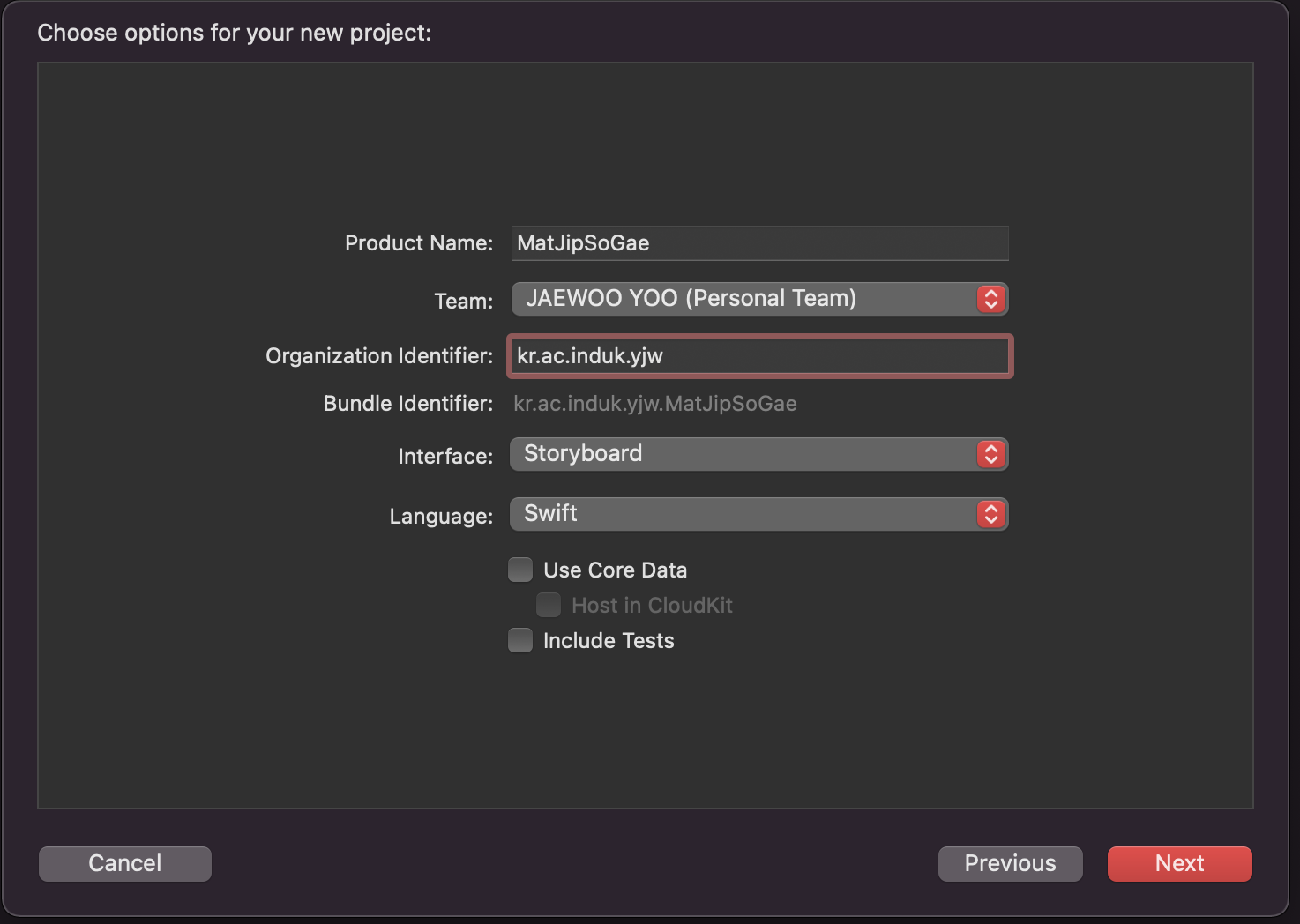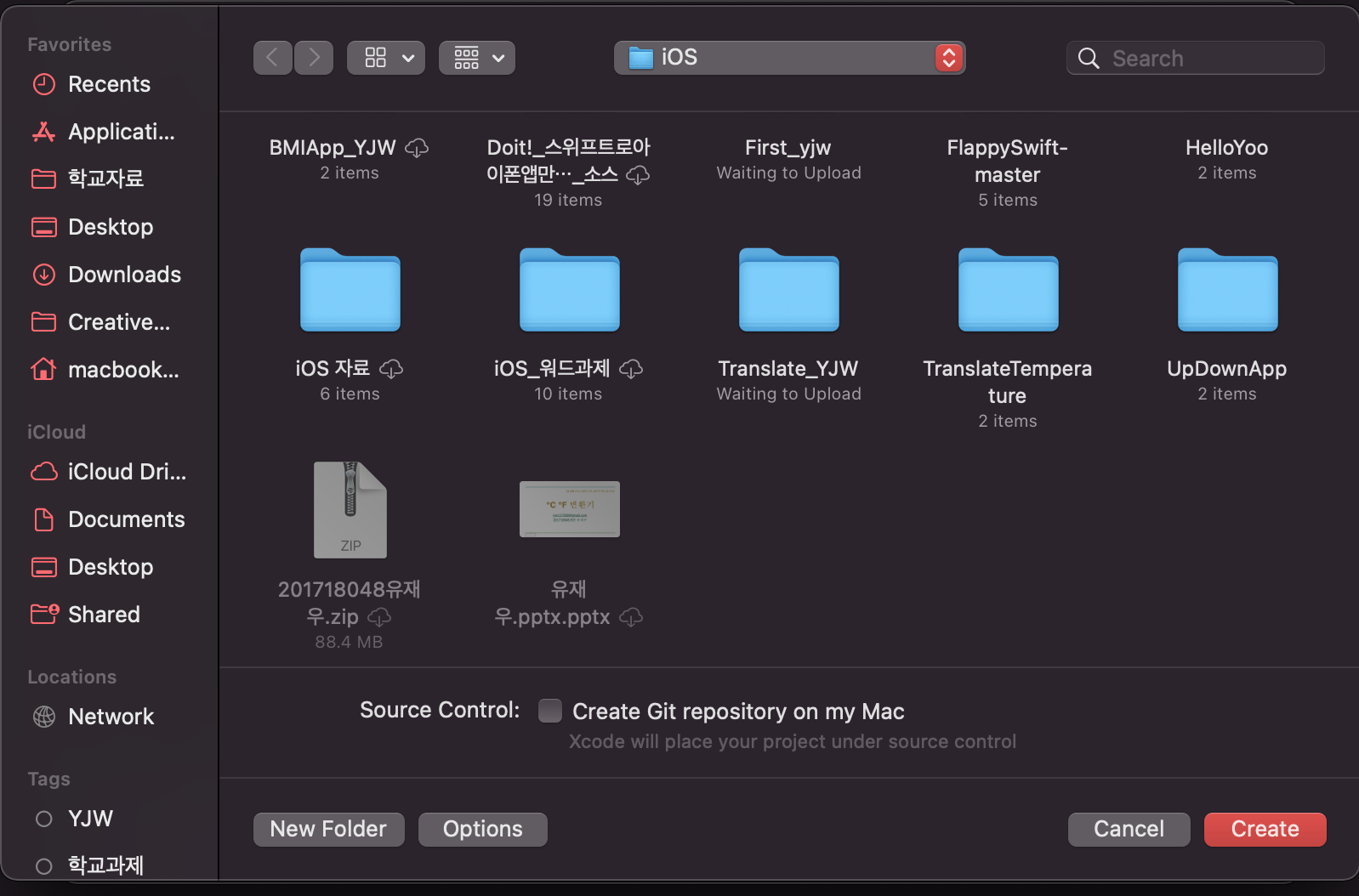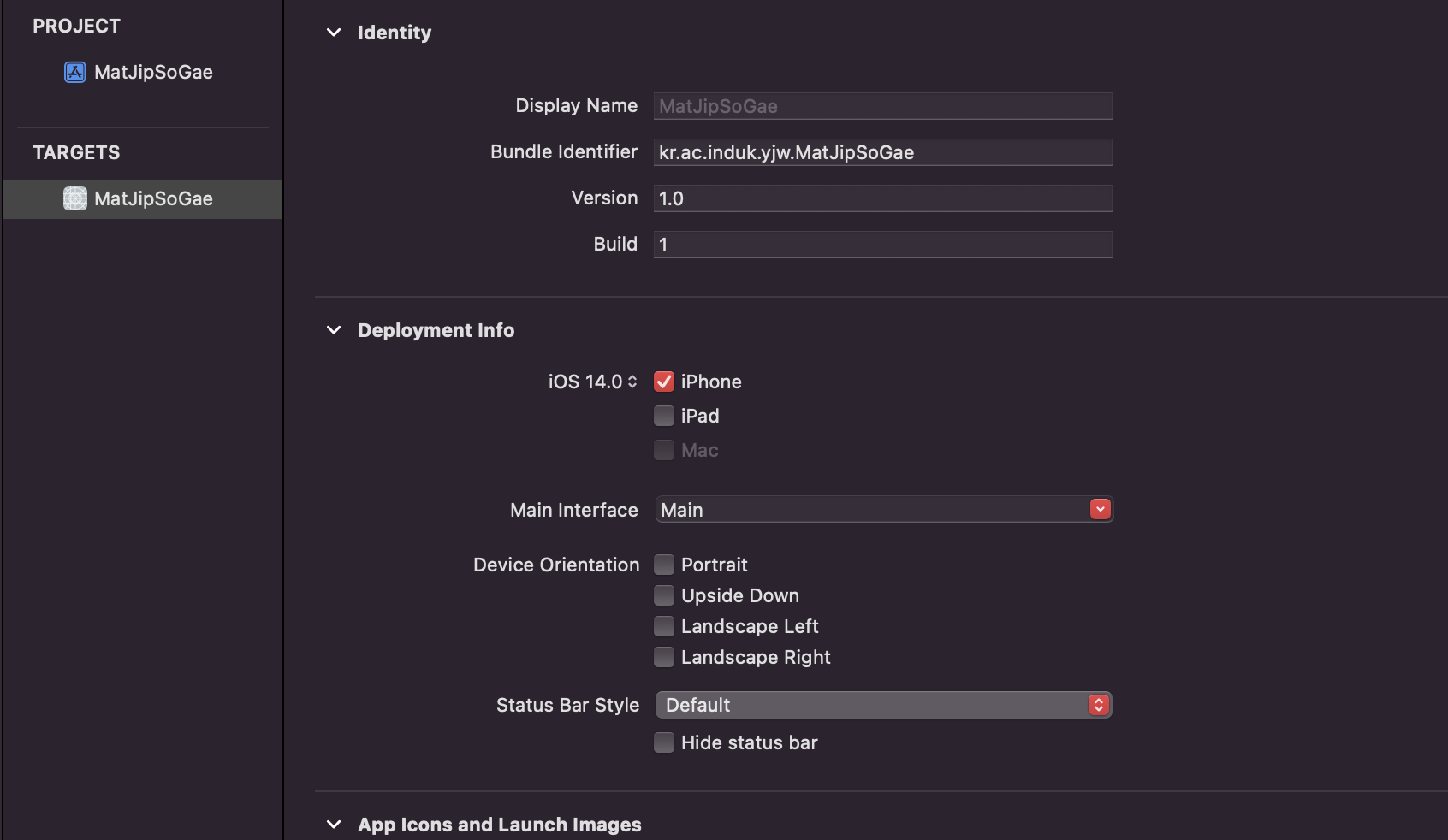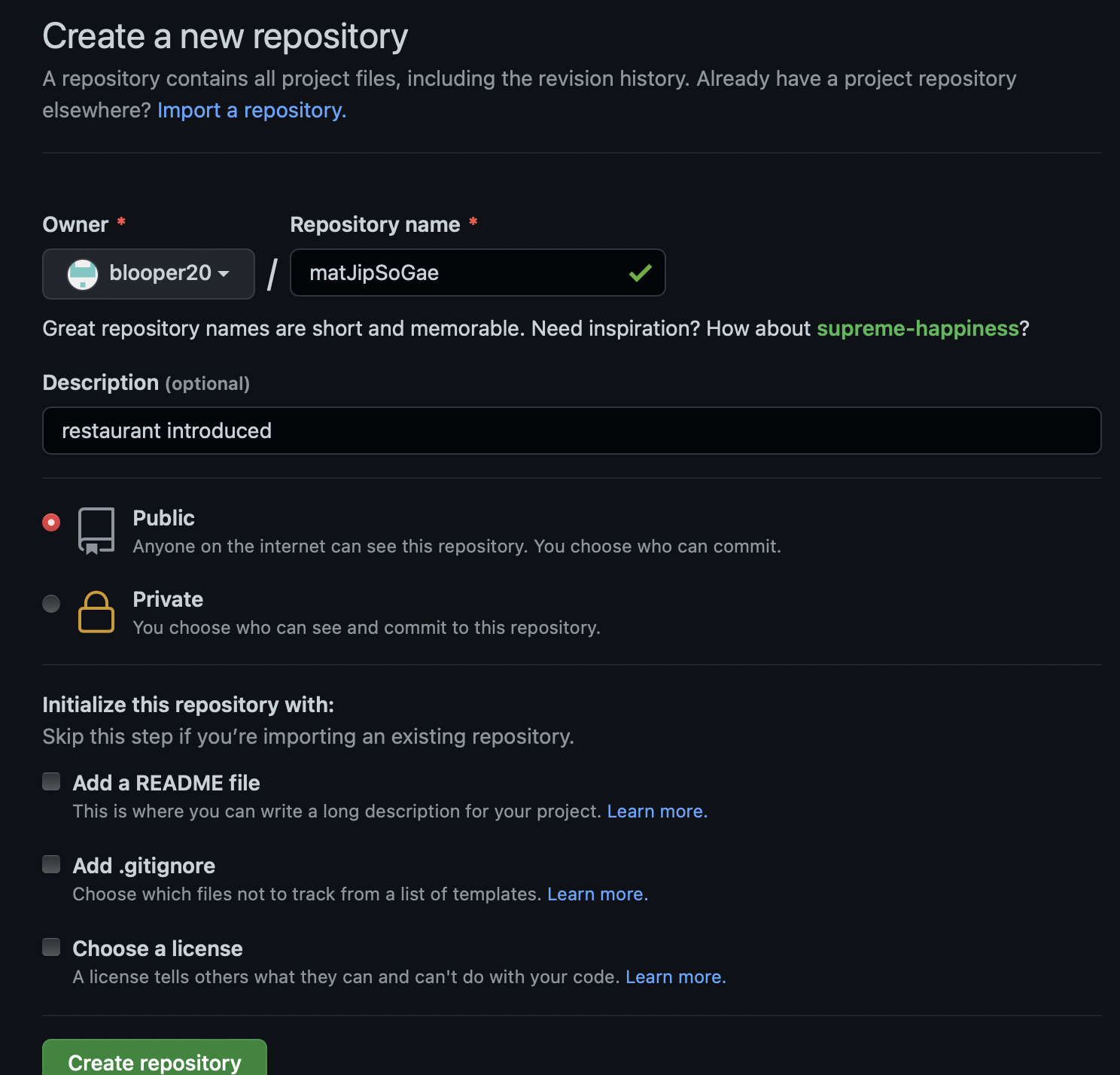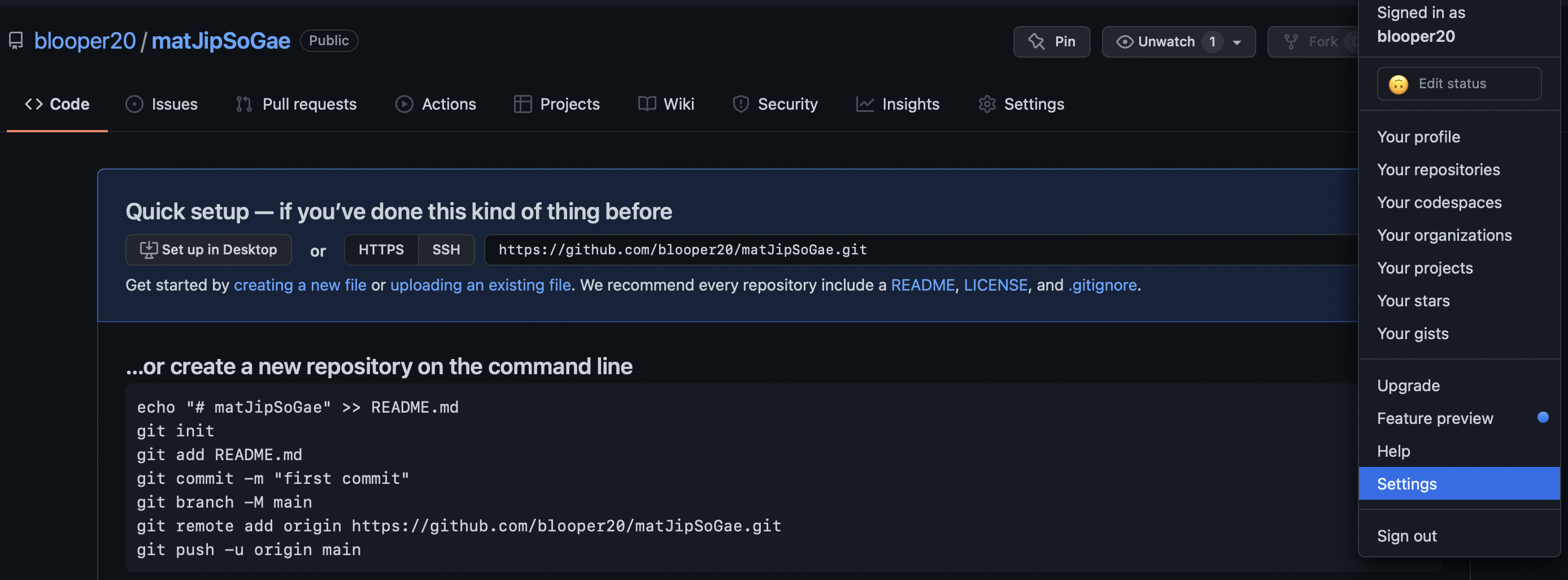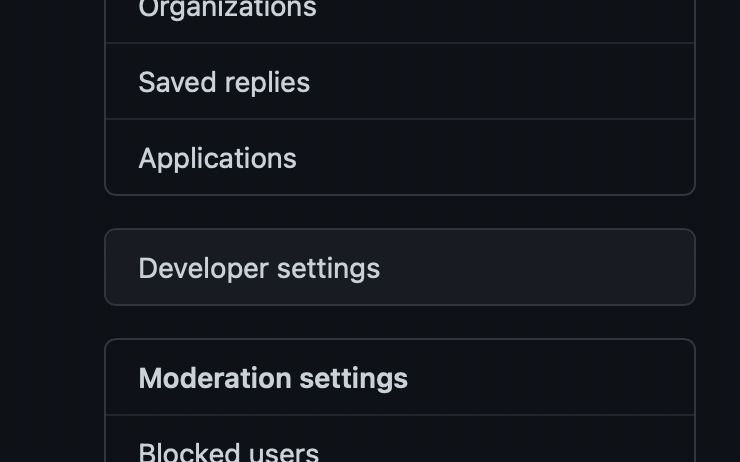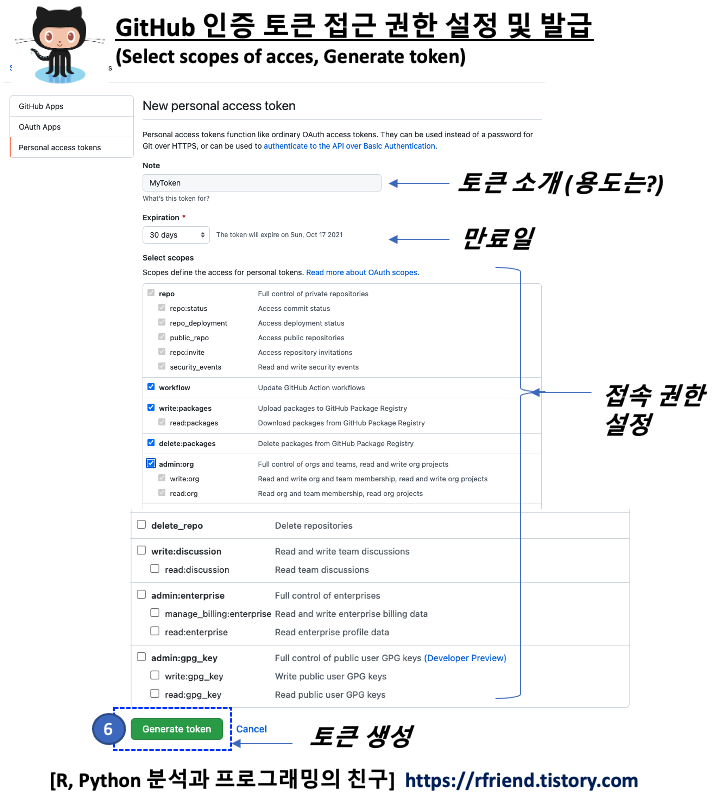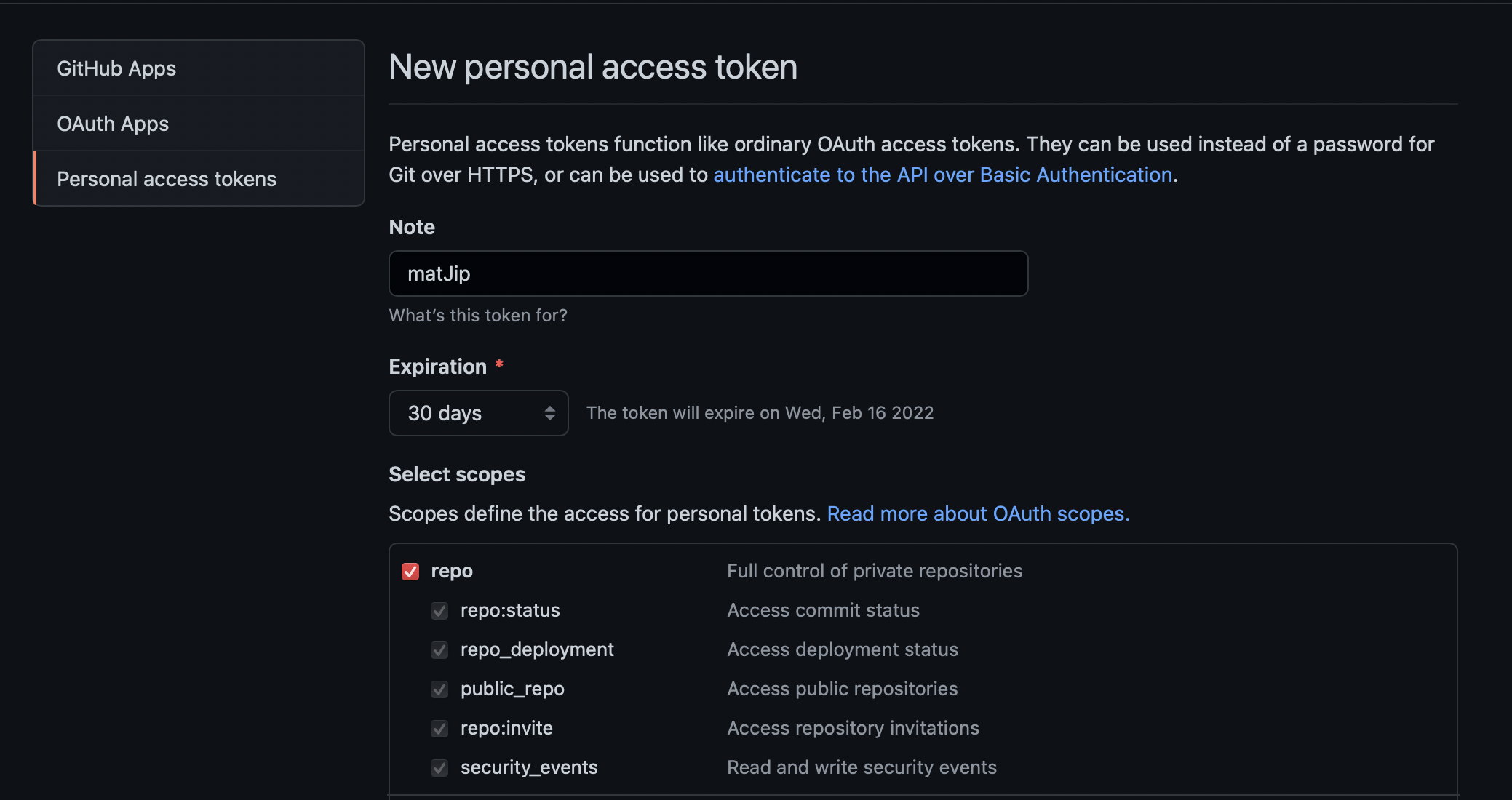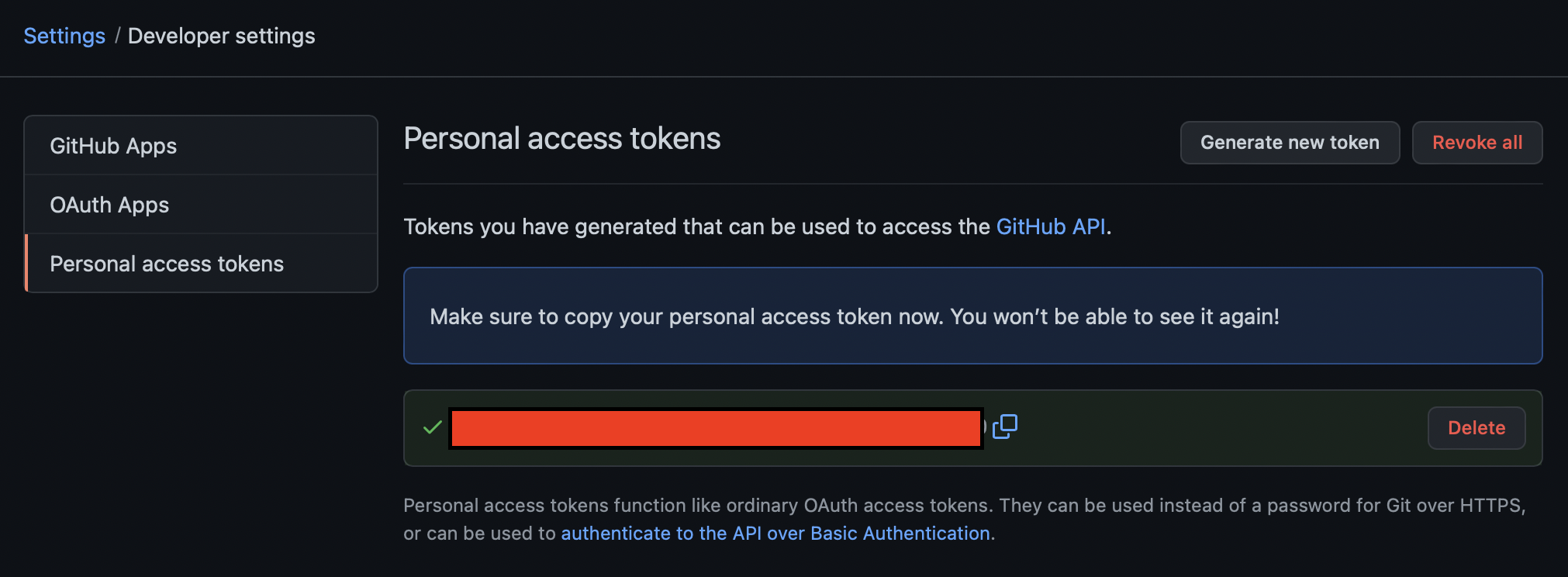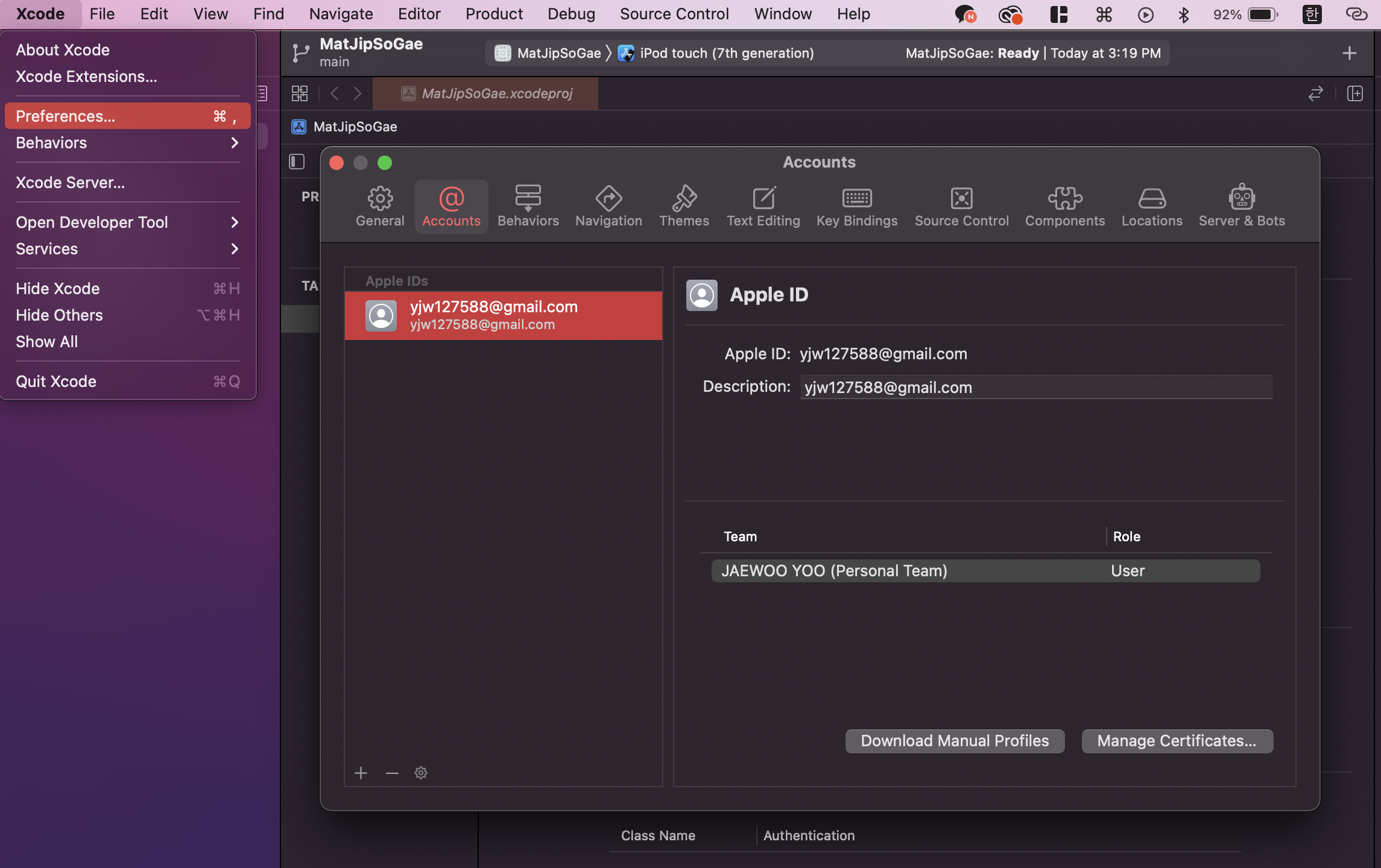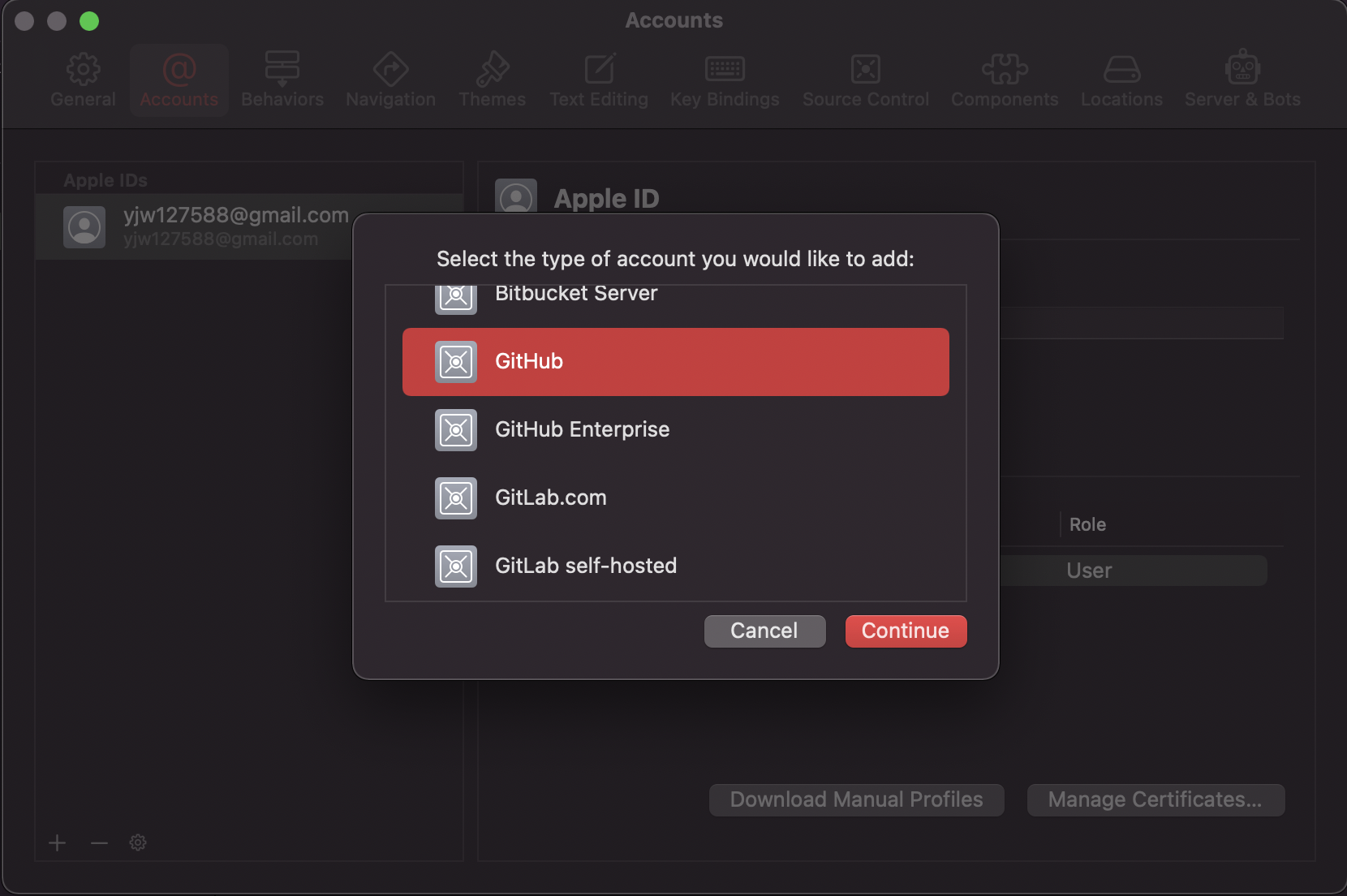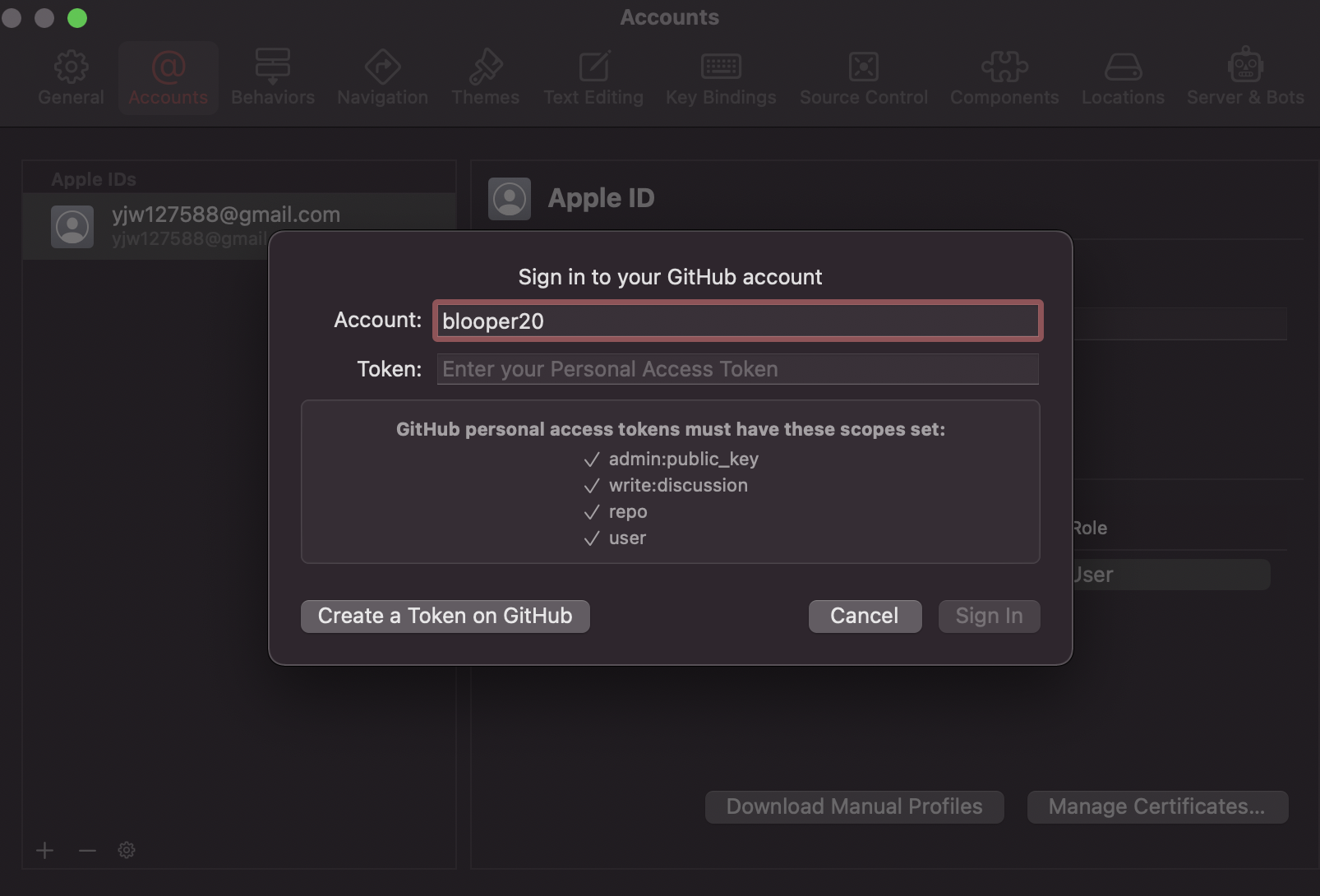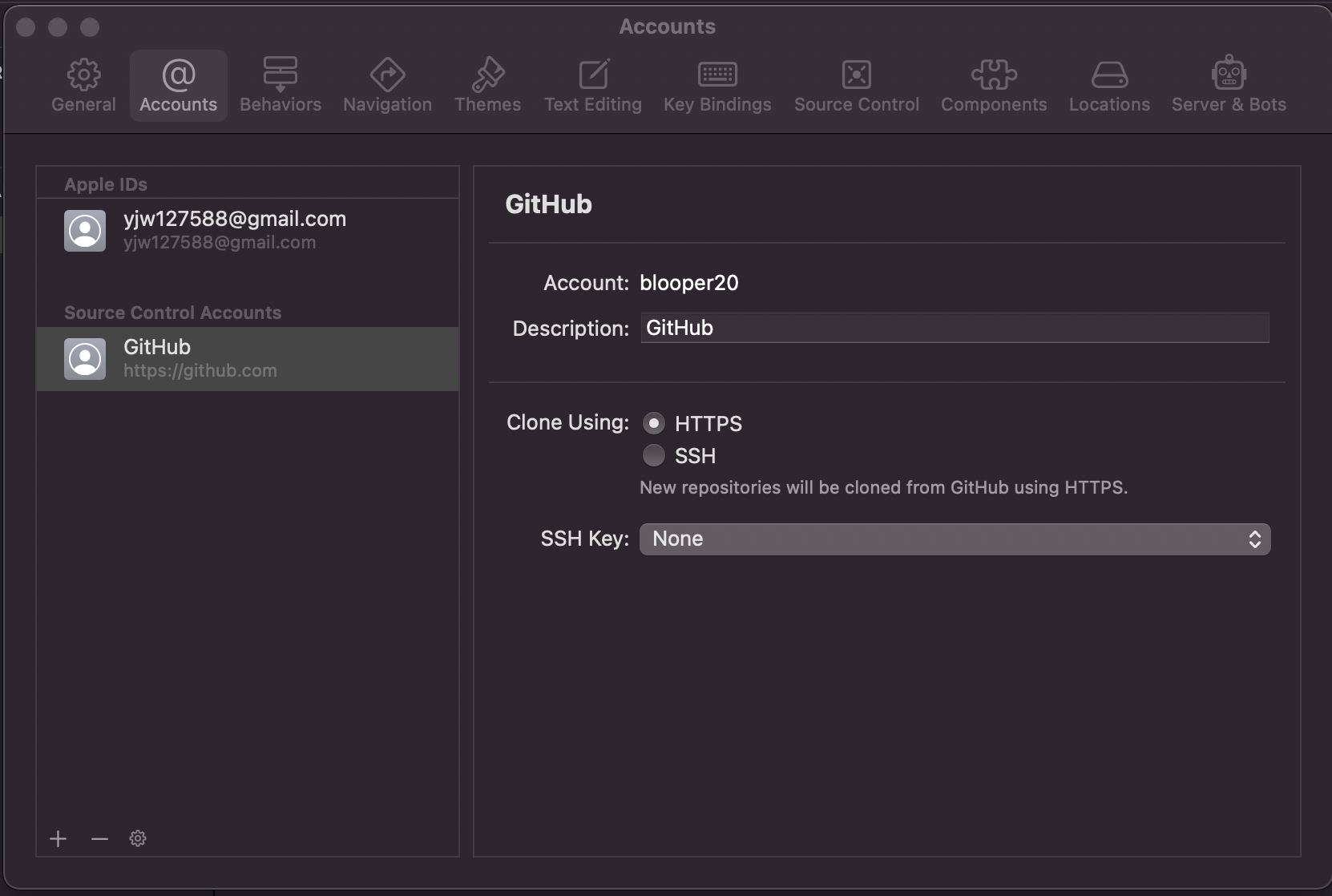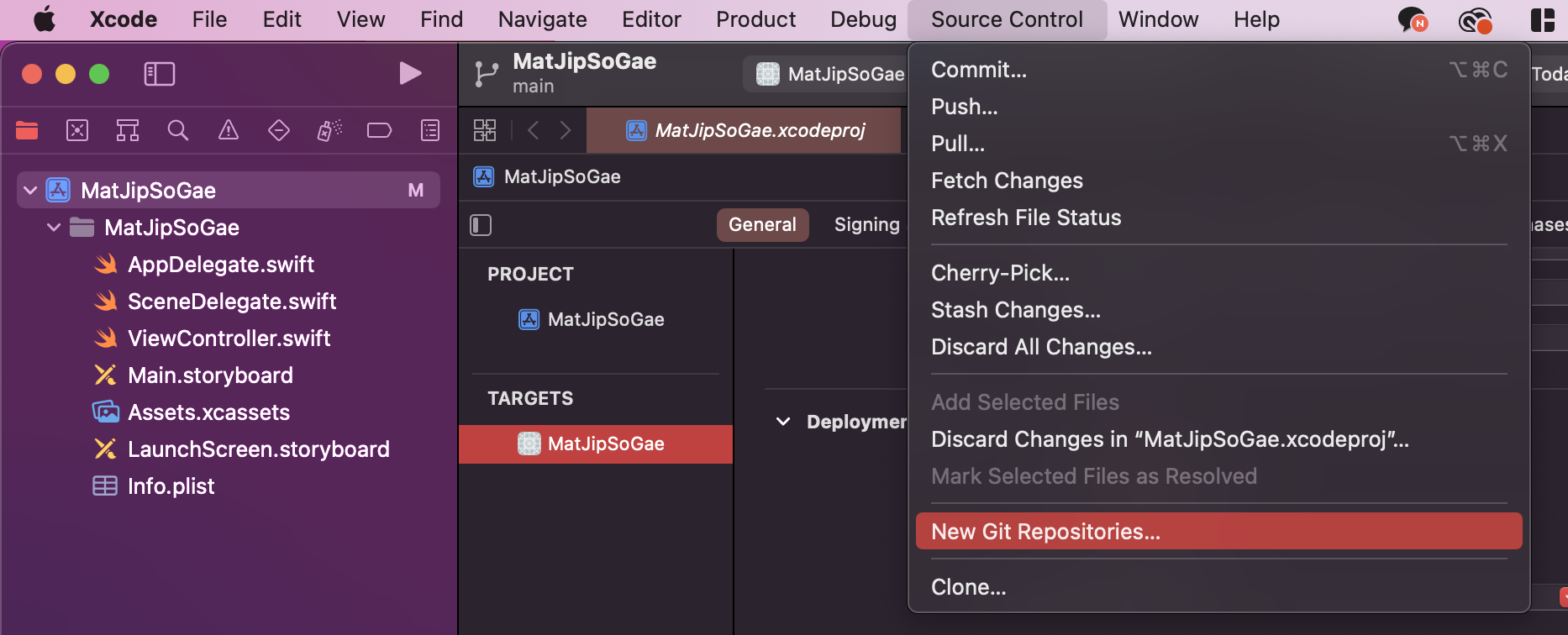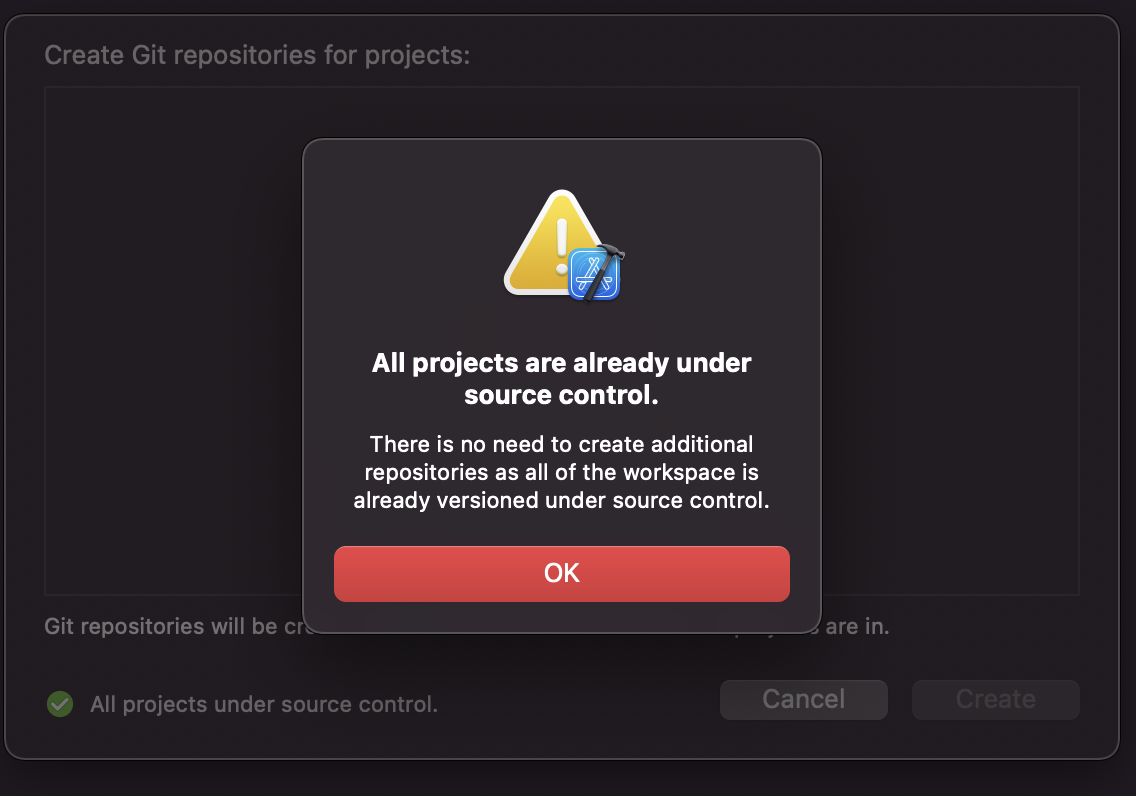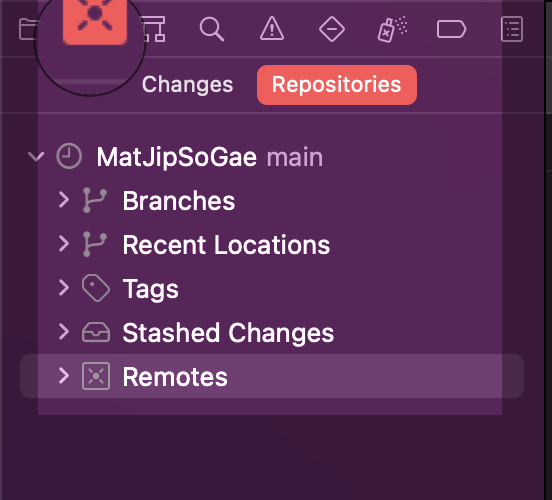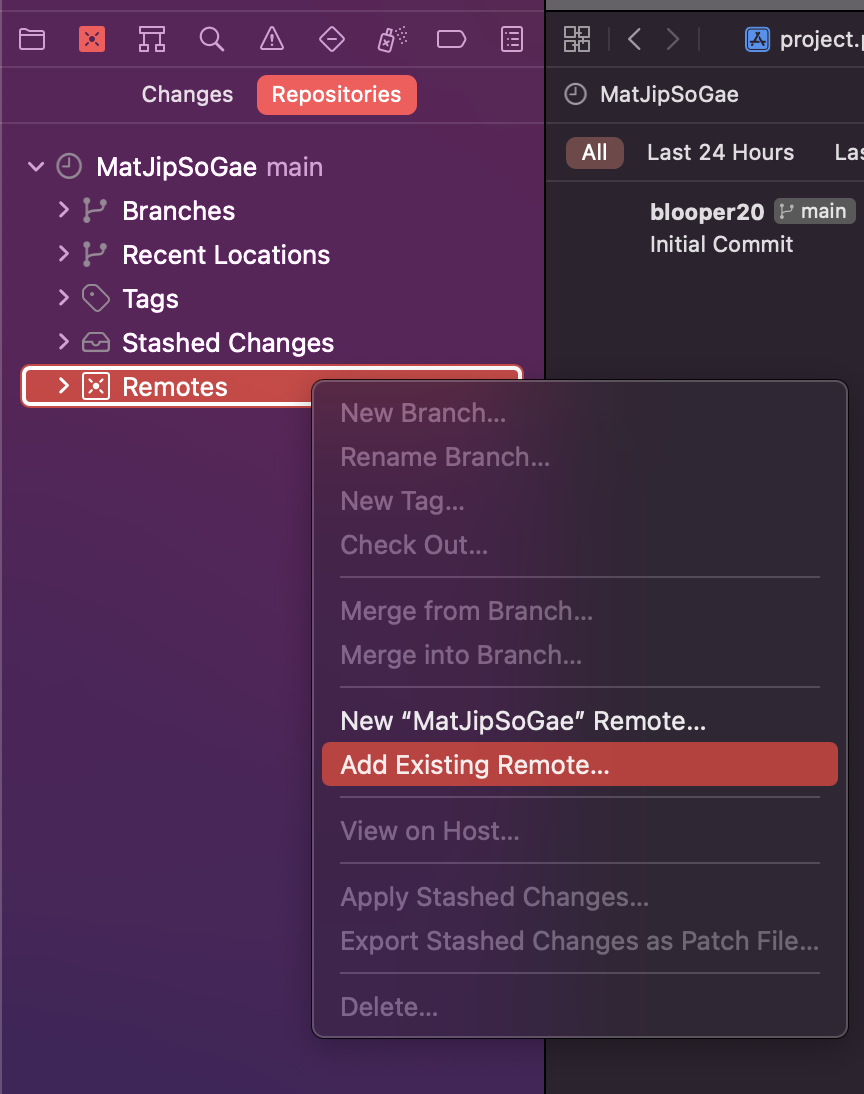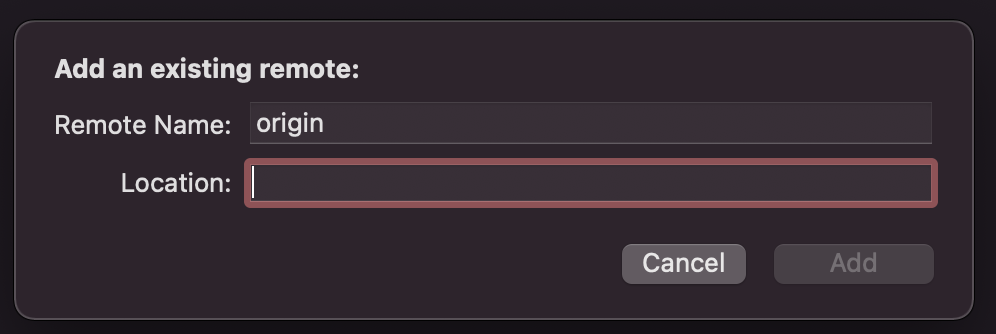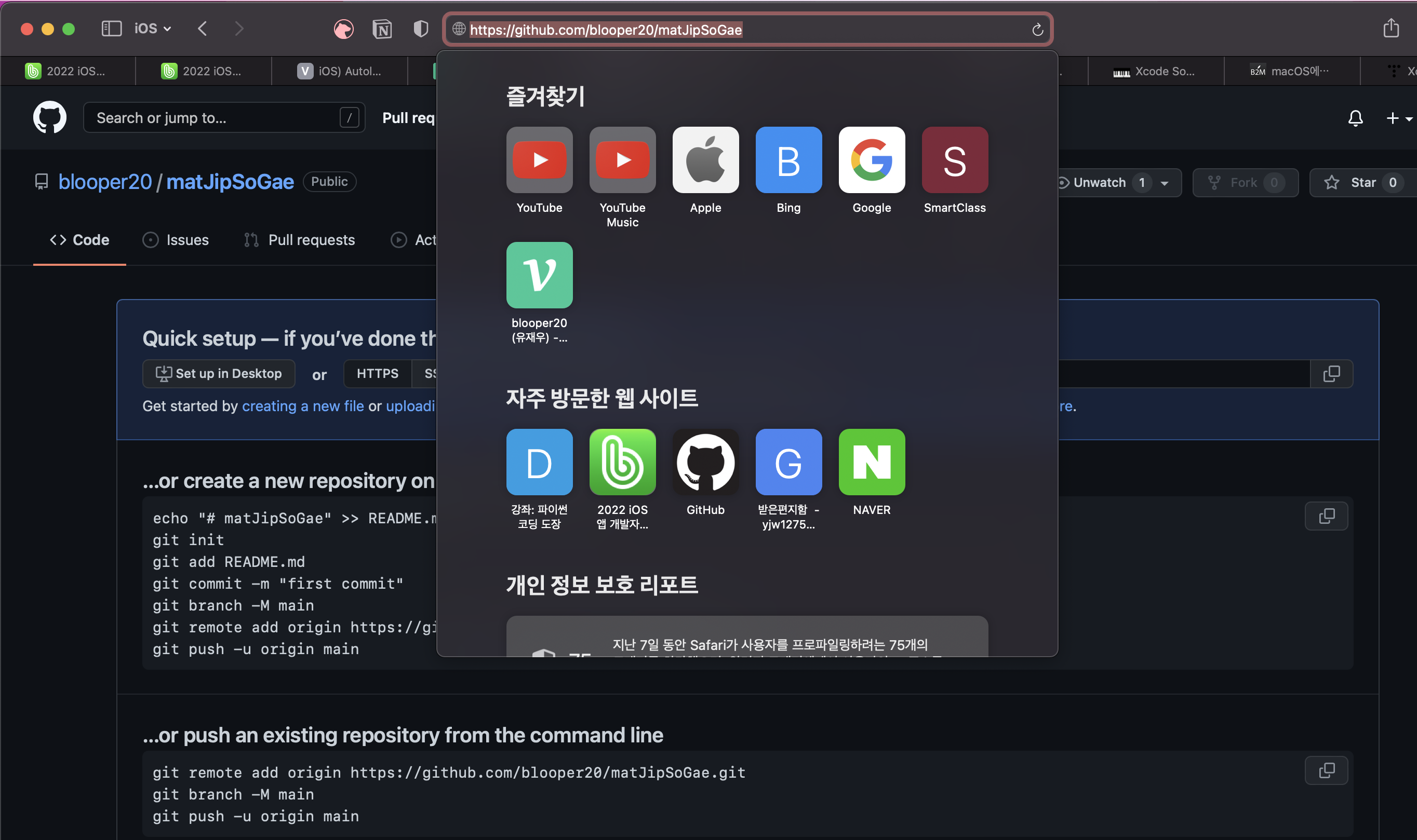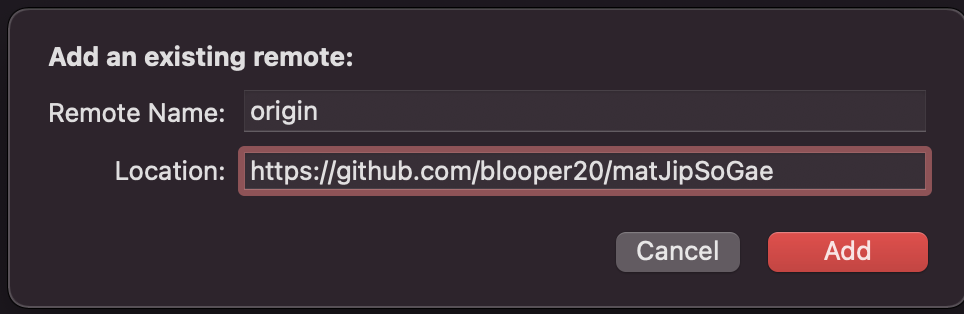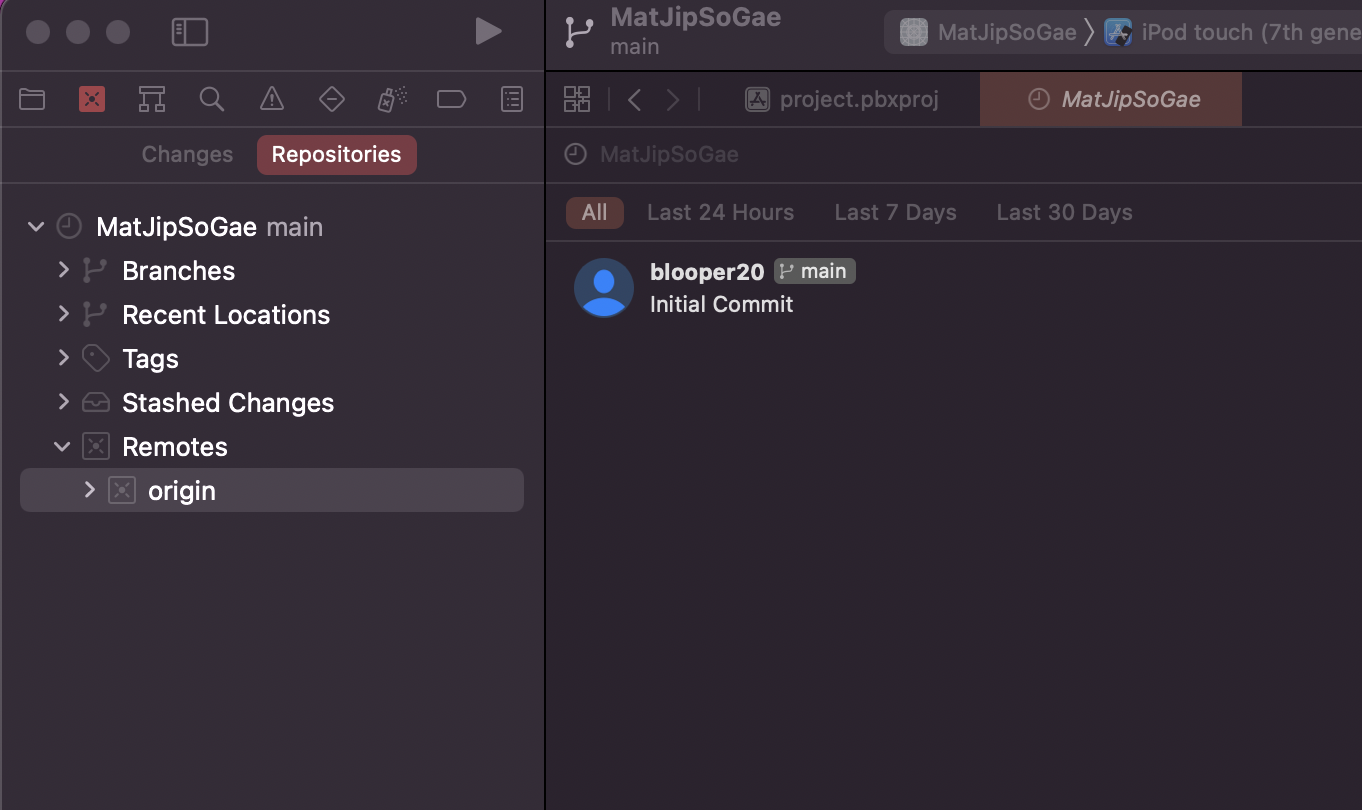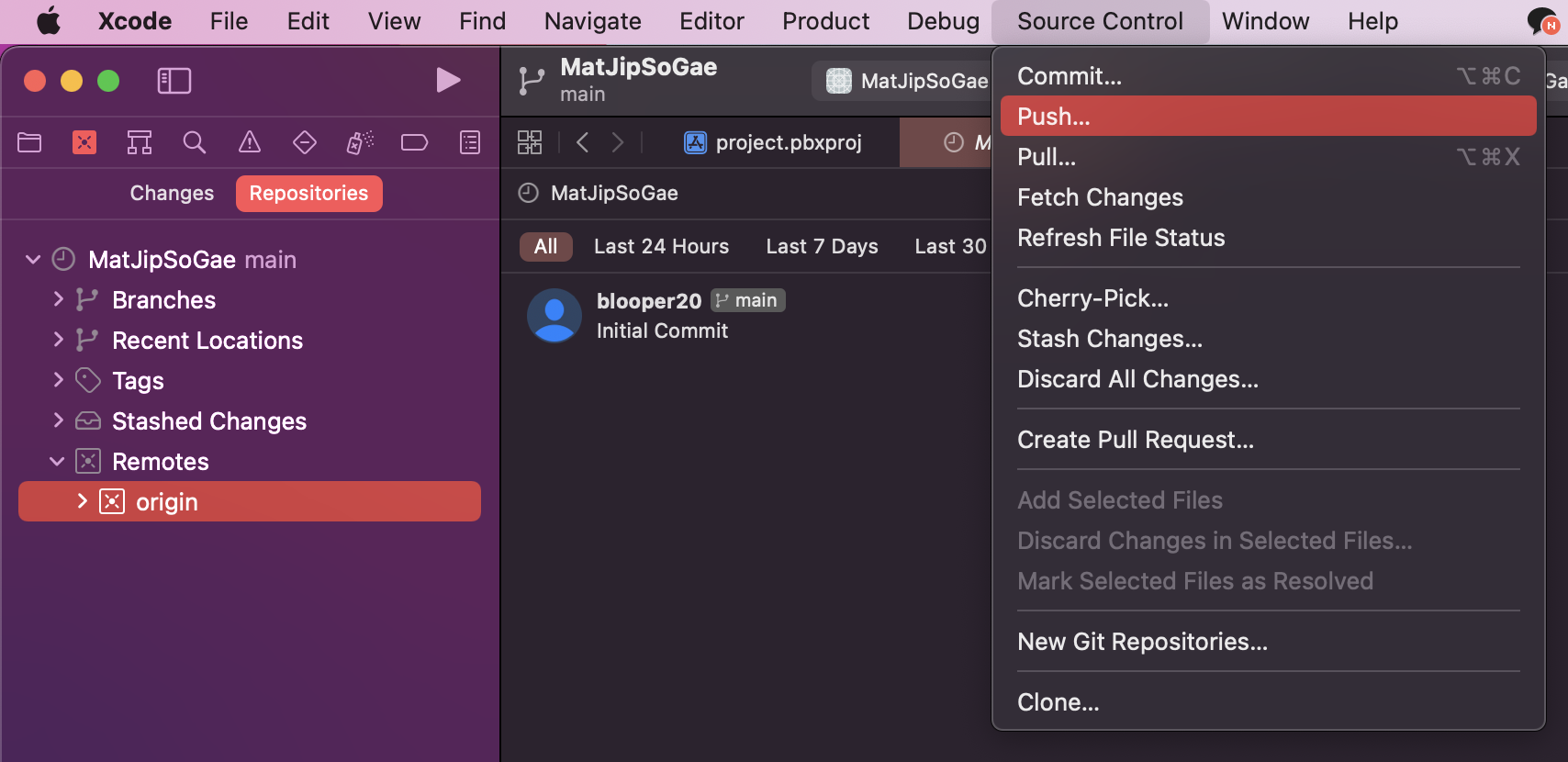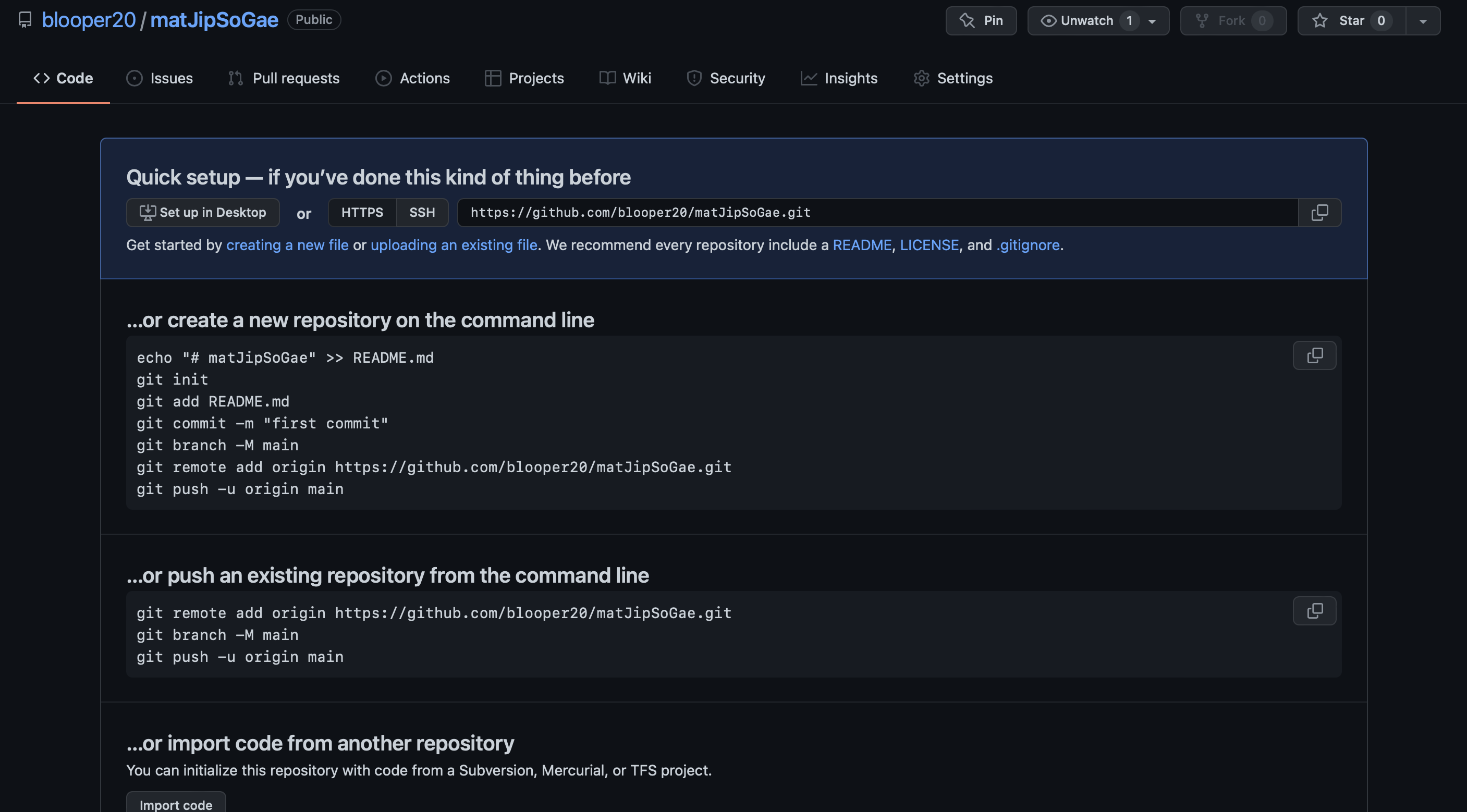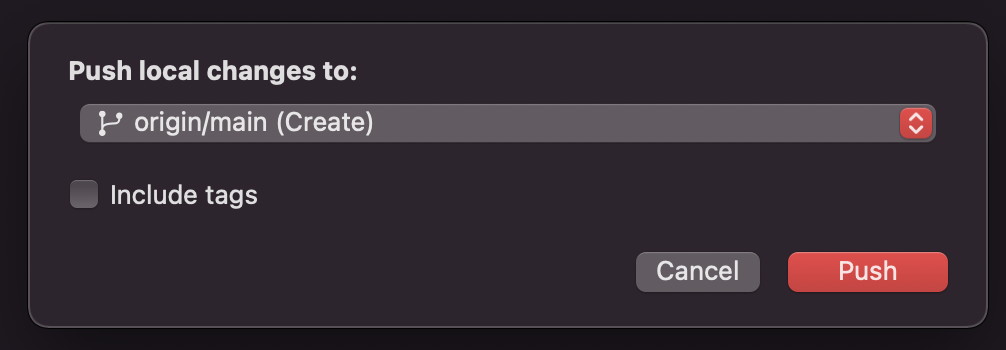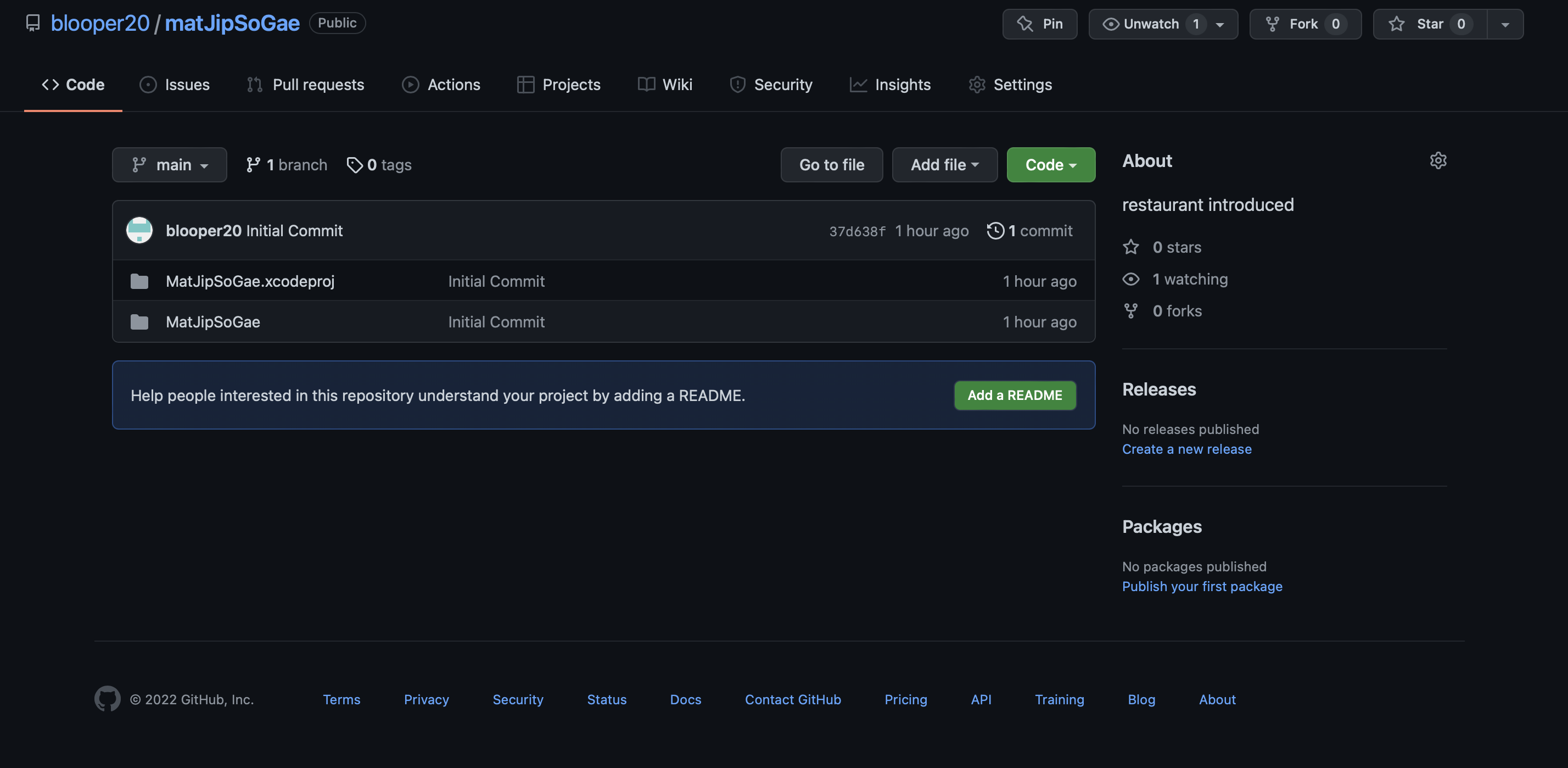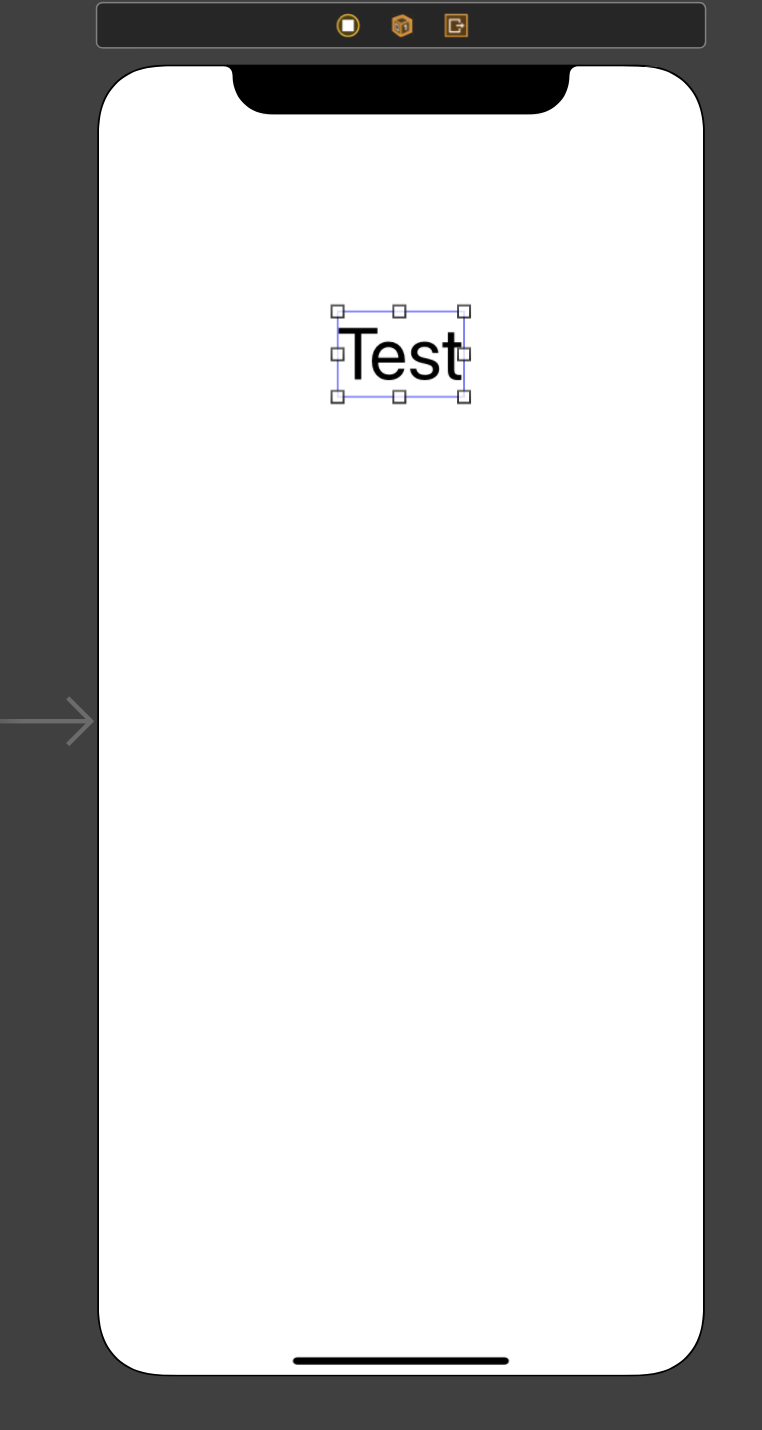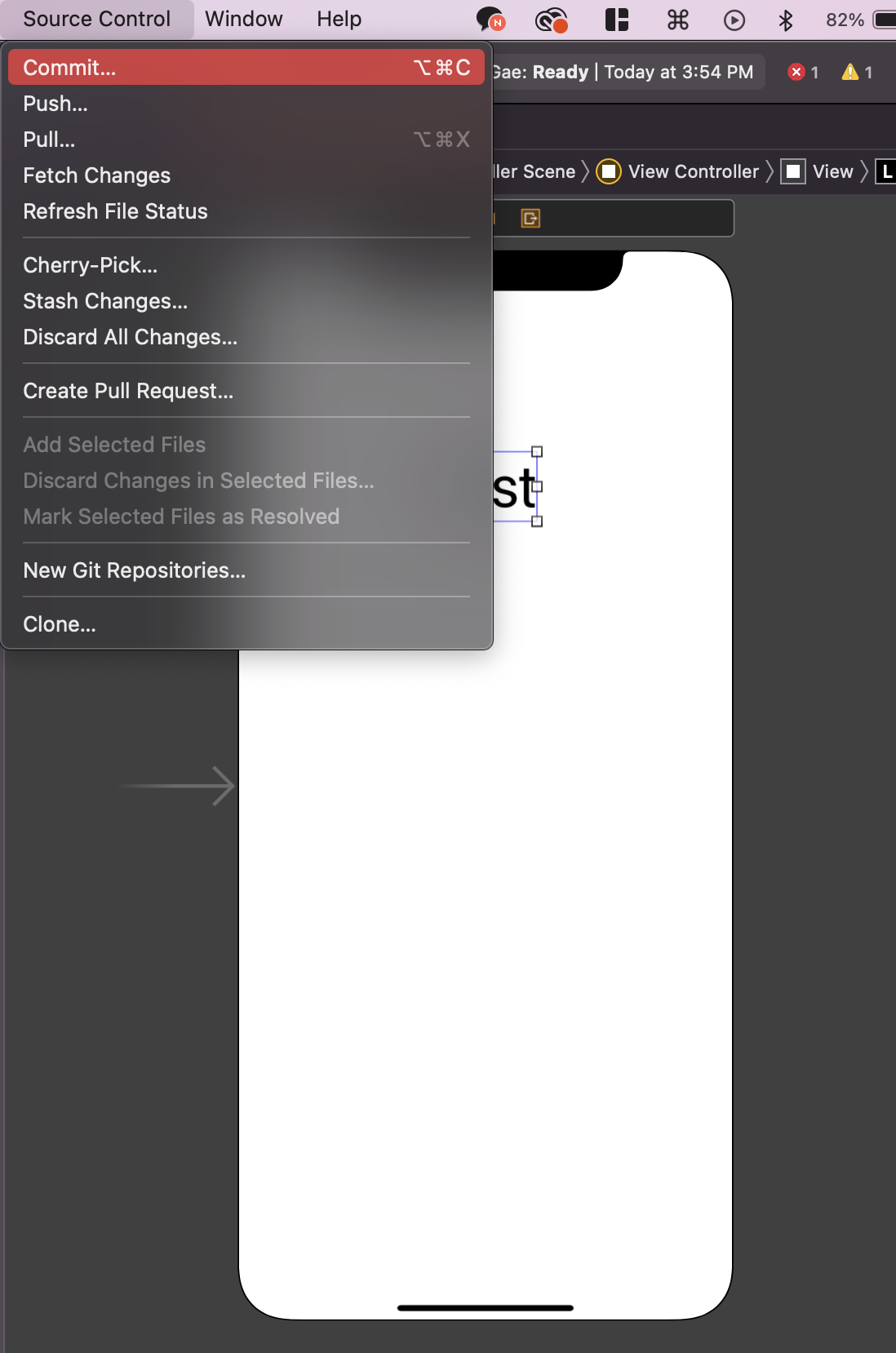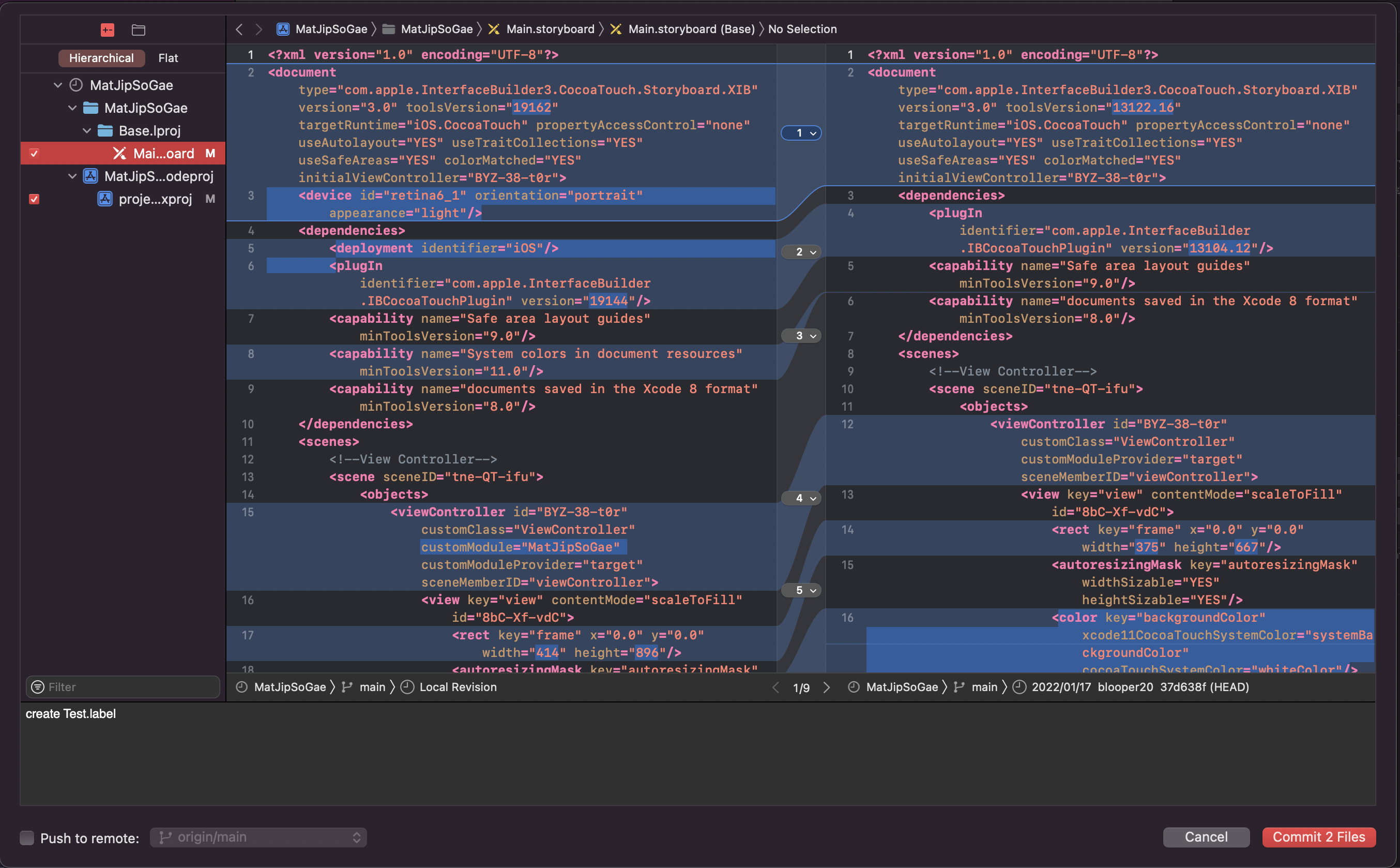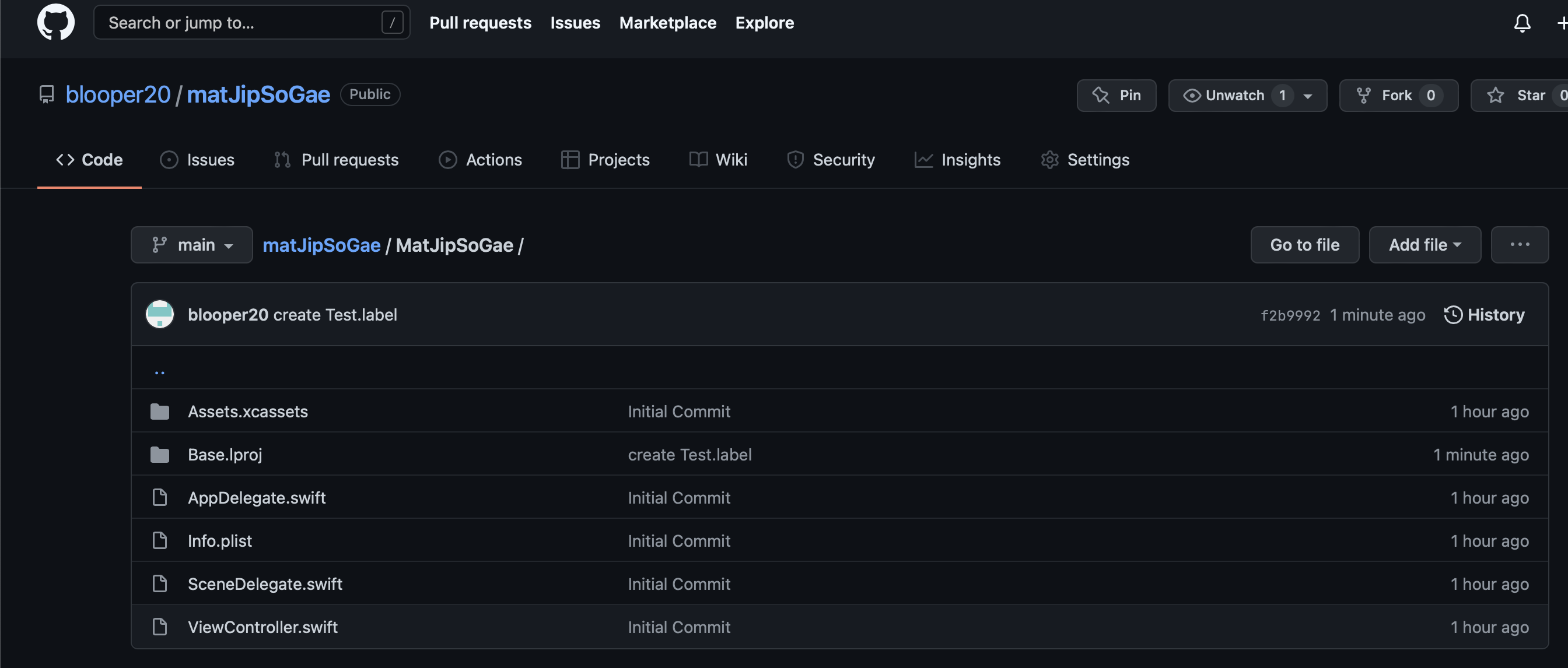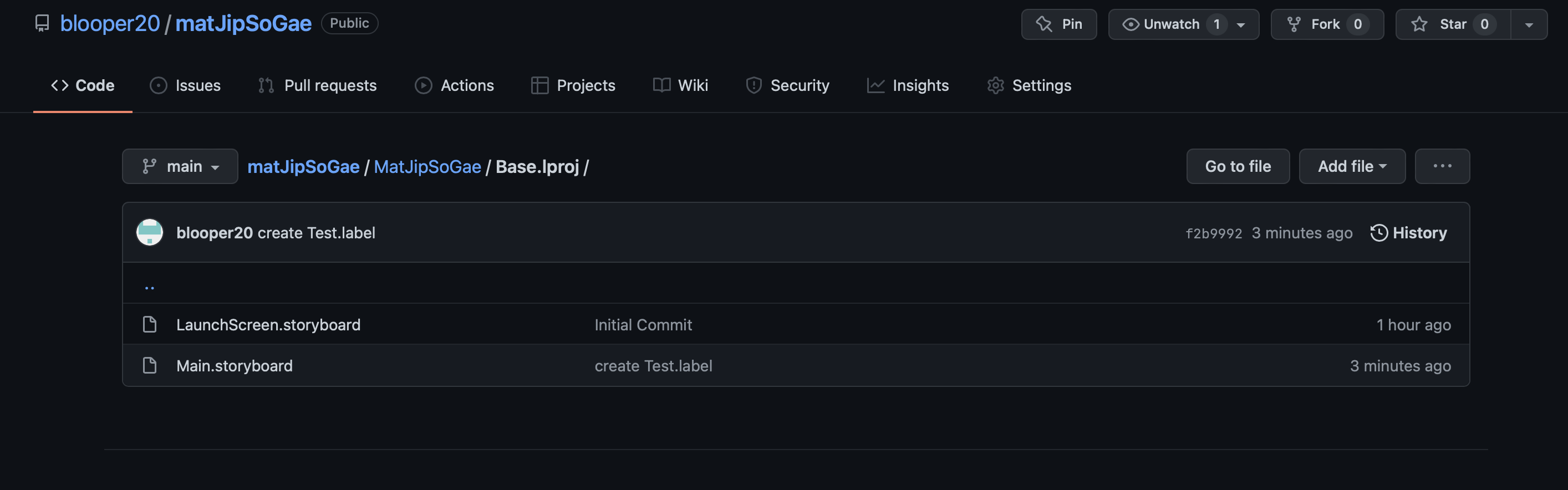프로젝트 생성
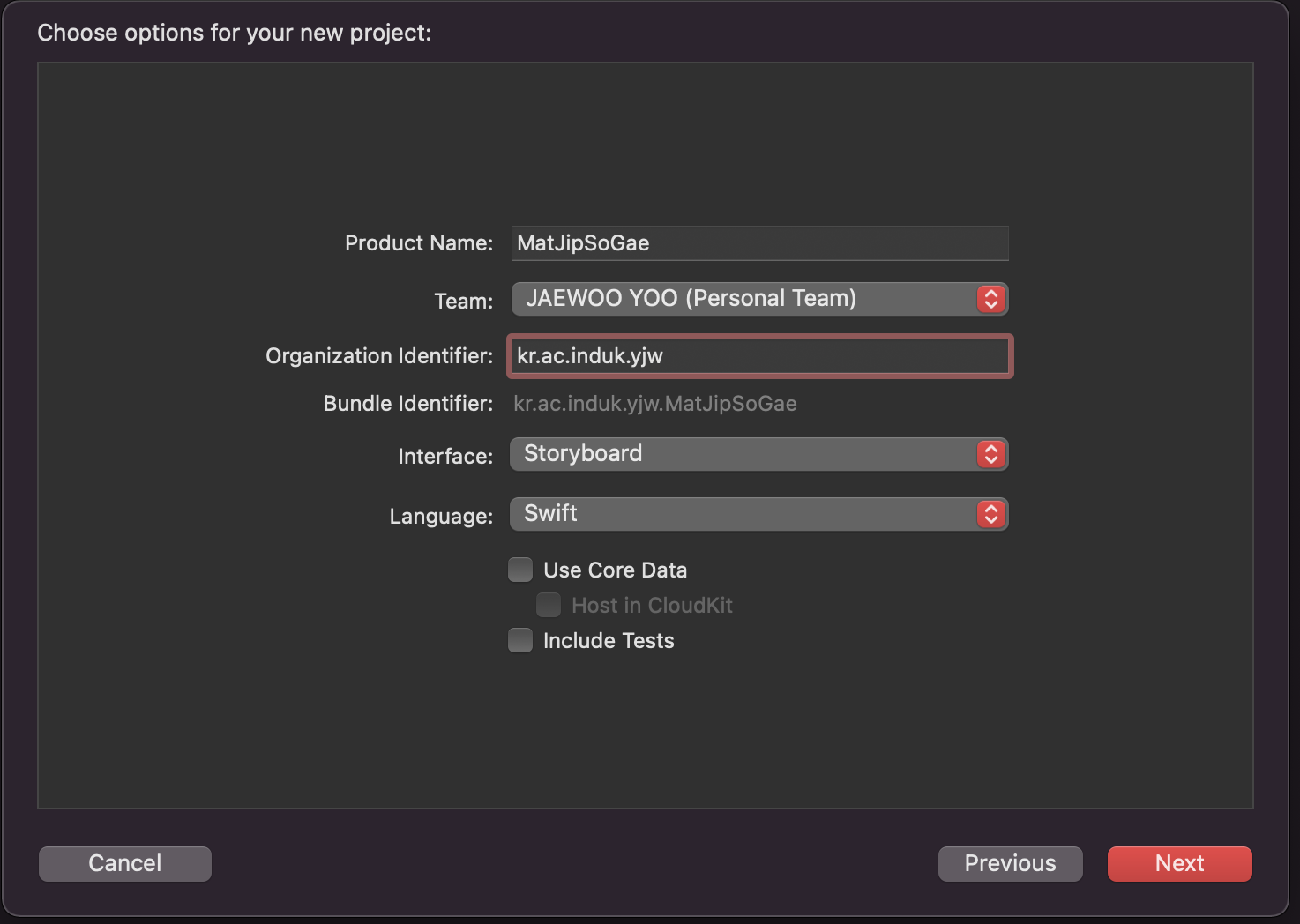
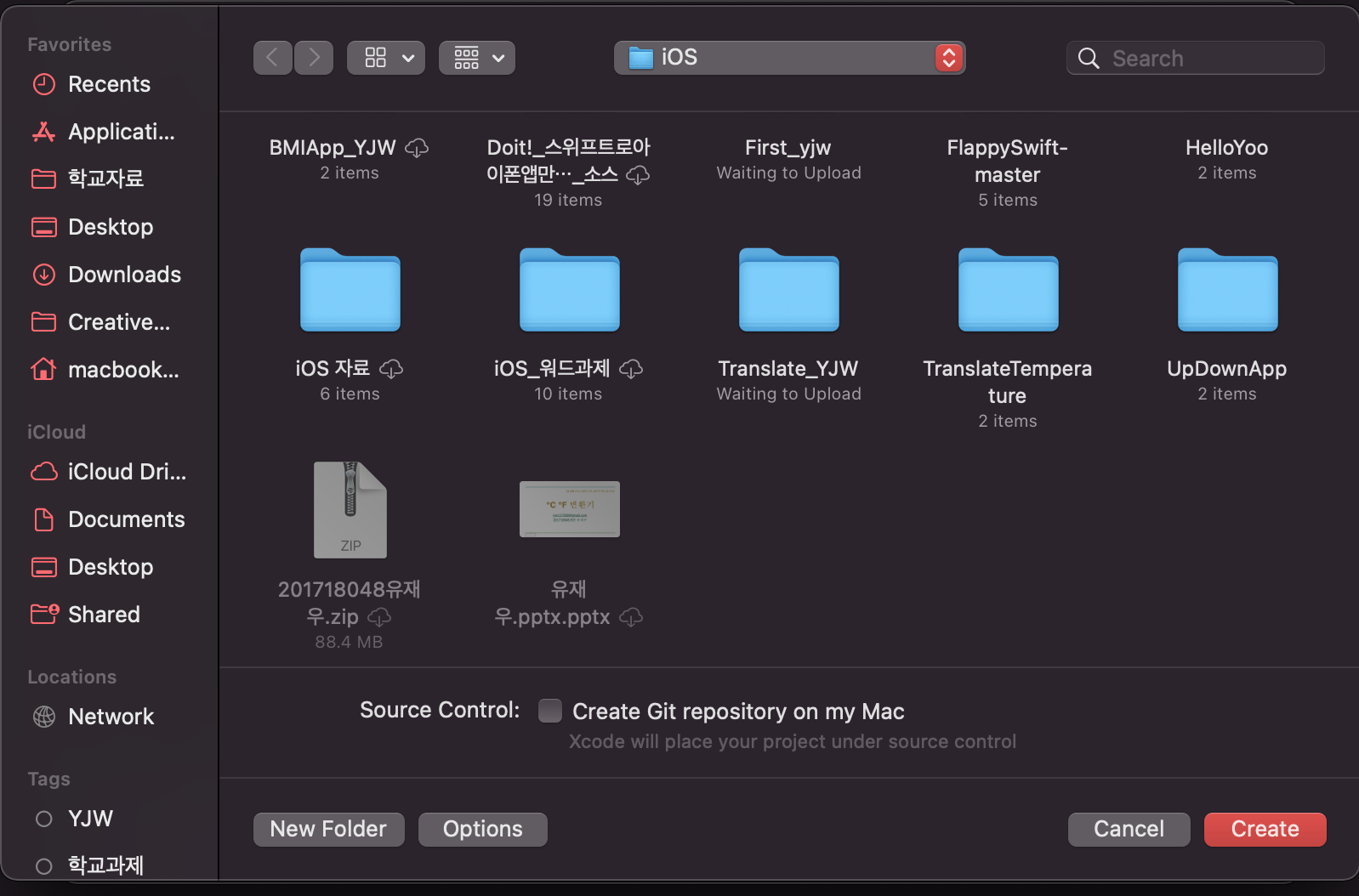
- 저장할 파일 지정
하단에 Git repository on my Mac을 체크한다.
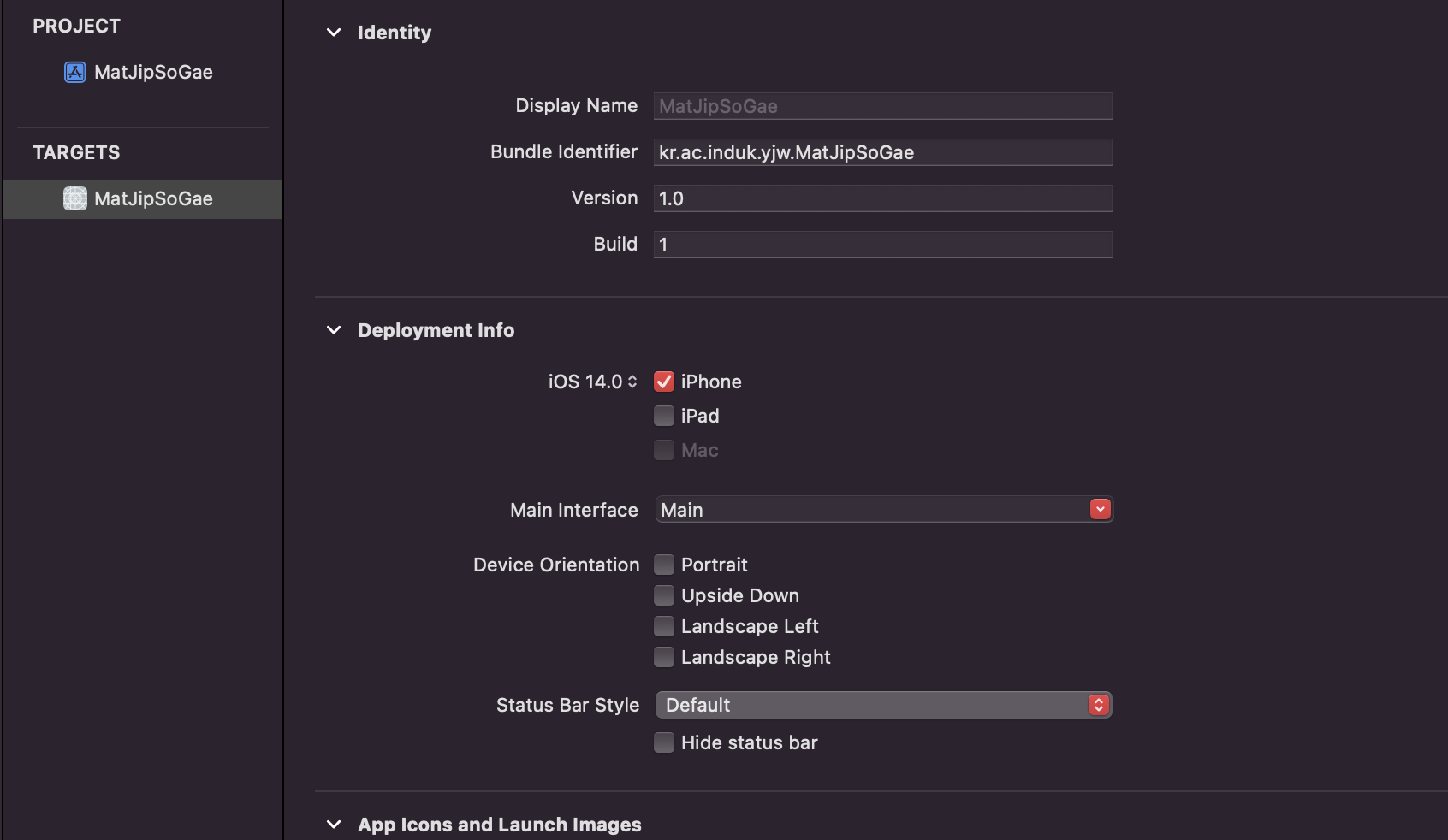
- Deployment Info에 iOS 버젼을 14.0으로 낮추고 iPad에선 사용하지 않을 예정이라 체크를 풀어준다.
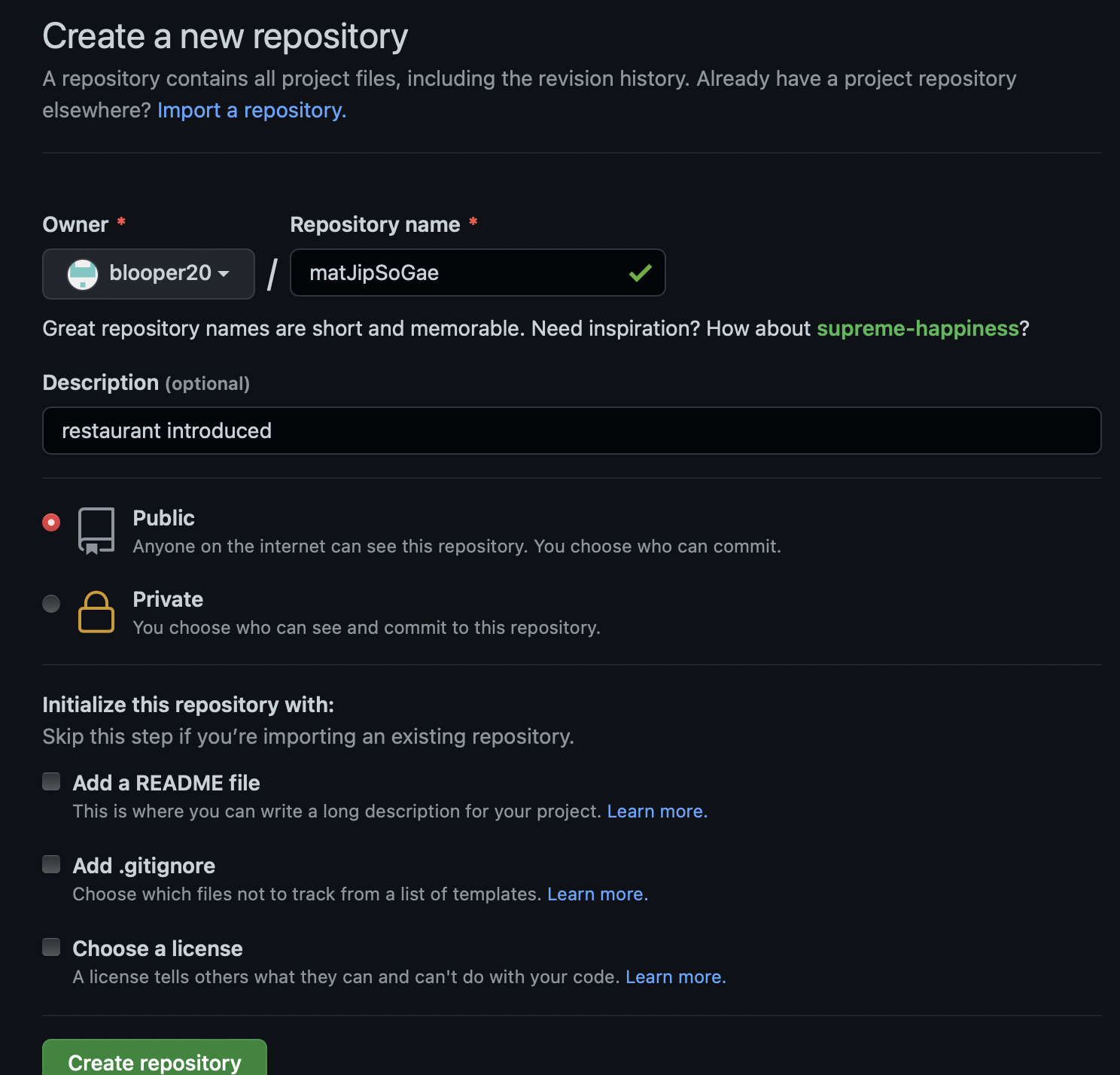
- Github에서 repository를 새롭게 만든다.
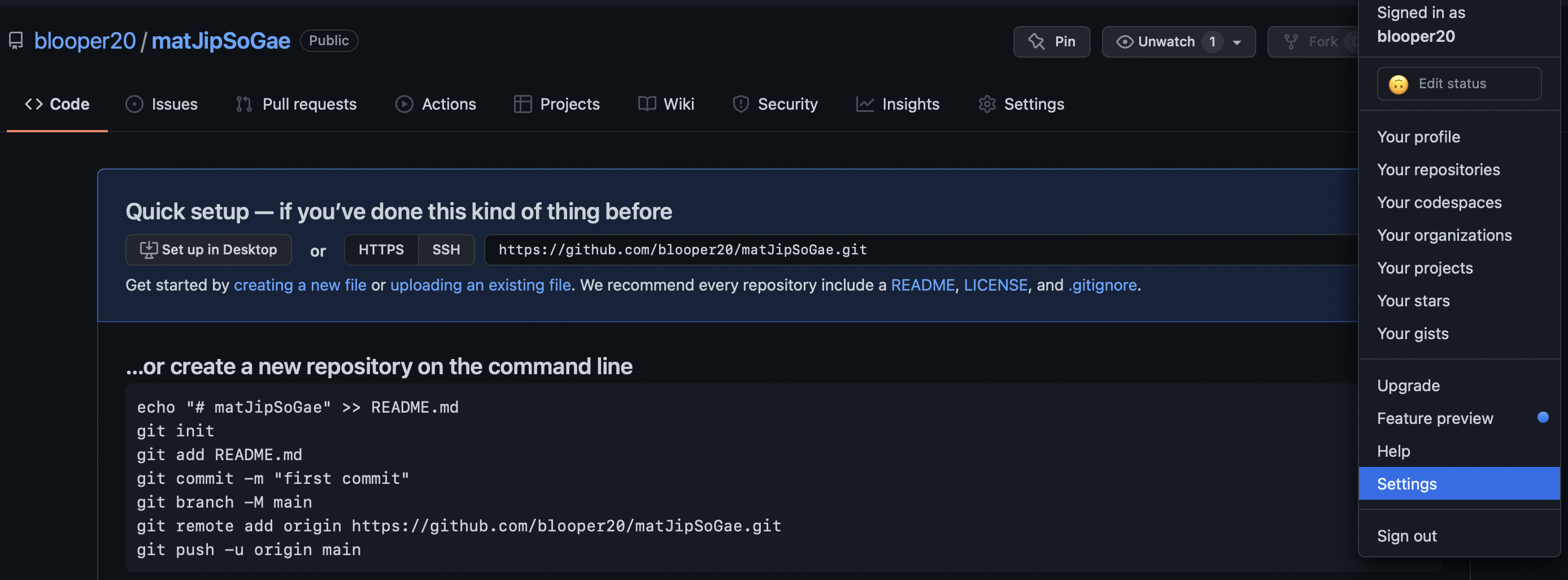
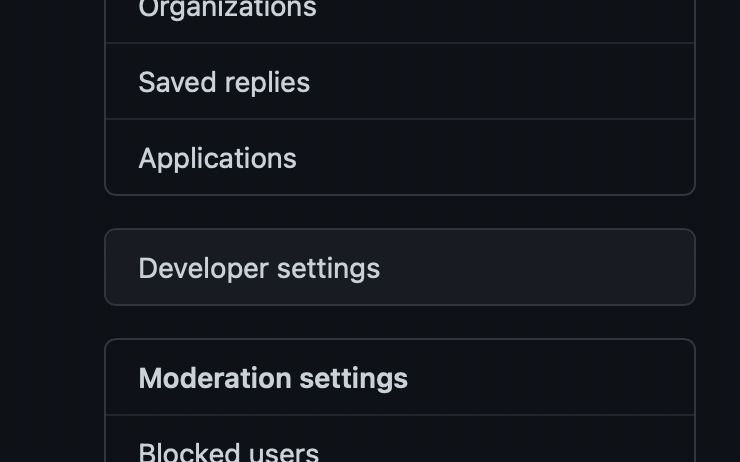

- Settings -> Devloper settings -> Personal access tokens -> Generate new token
여기서 Personal access tokens이란?
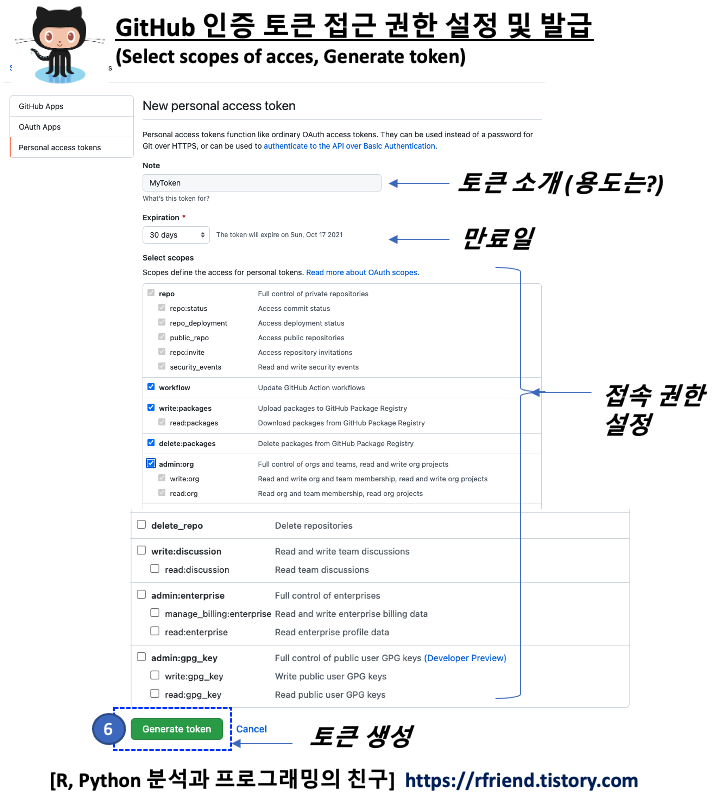 사진 출처
사진 출처
- 다른 컴퓨터에서 쓰이는걸 방지하기 위한 보안장치
- 깃허브에 접근하기 위한 일종의 비밀번호같은 개념이다.
Note : 토큰에 대한 설명
Expiration : 토큰에 대한 만료기간
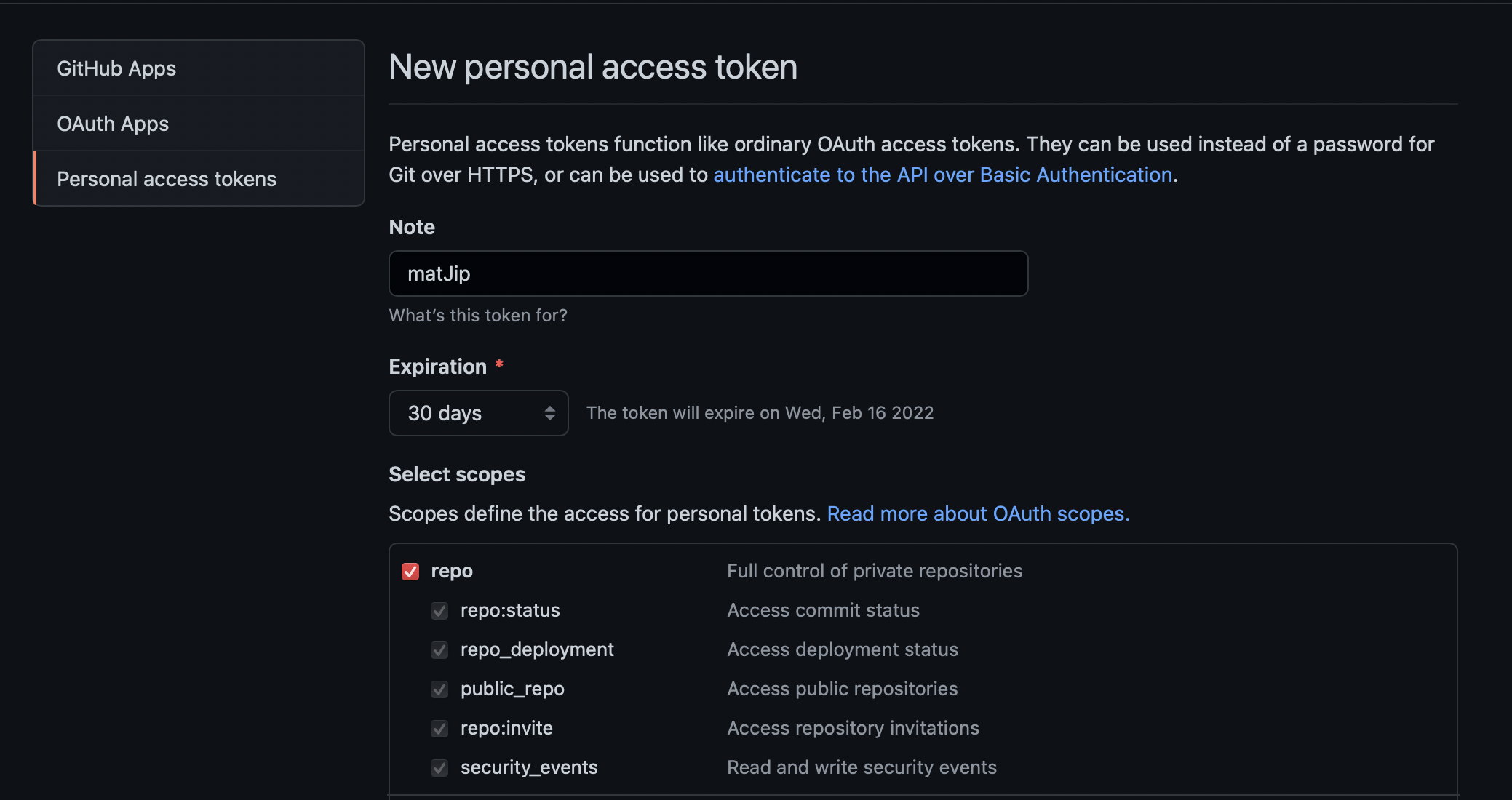

- Xcode에 접근하기 위해서 repo 권한을 체크해주고 밑으로 내려보면 repo를 지울수 있는 권한인 delete_repo 또한 체크해주고 Generate token 버튼을 눌러준다.
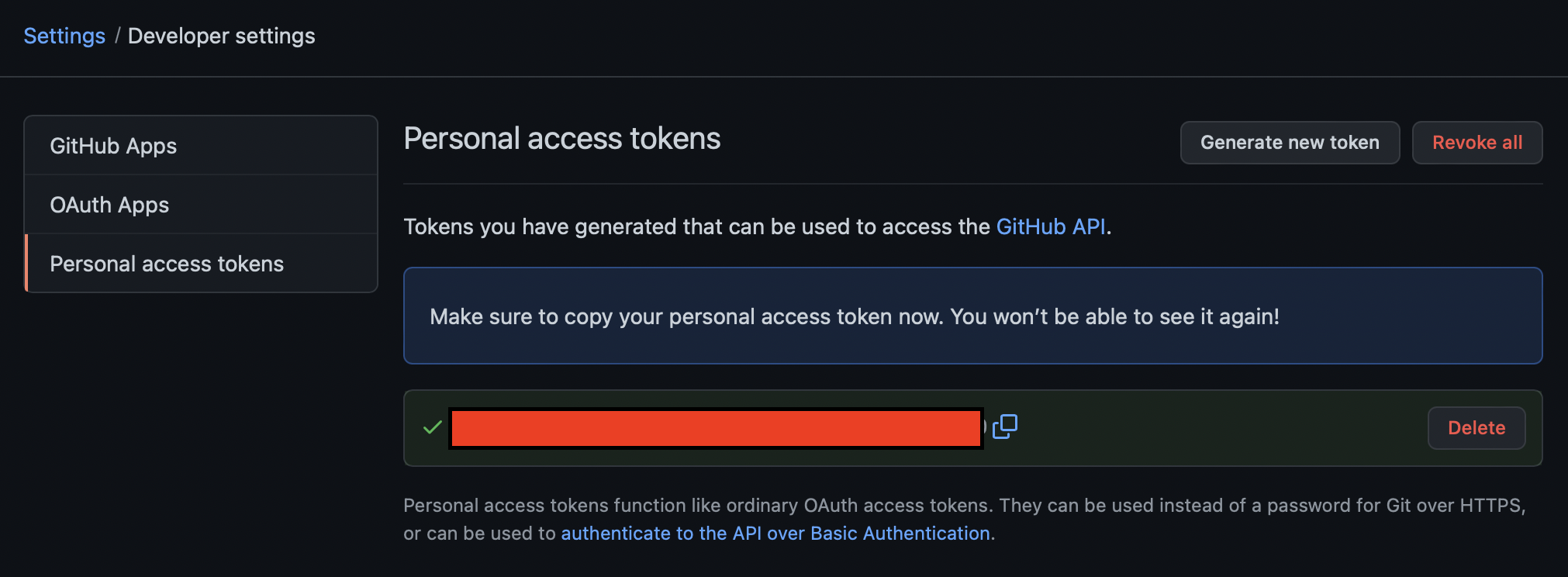
- 위와 같이 빨간 박스안에 텍스트들이 나오고 저런 화면이 나오면 인증 토큰을 정상적으로 발급받은 것이다.
- 이 텍스트를 갖고 있는 사람은 깃허브 프로젝트 및 파일에 액세스 할 수 있으므로 외부에 유출되지 않게 조심해야 한다.
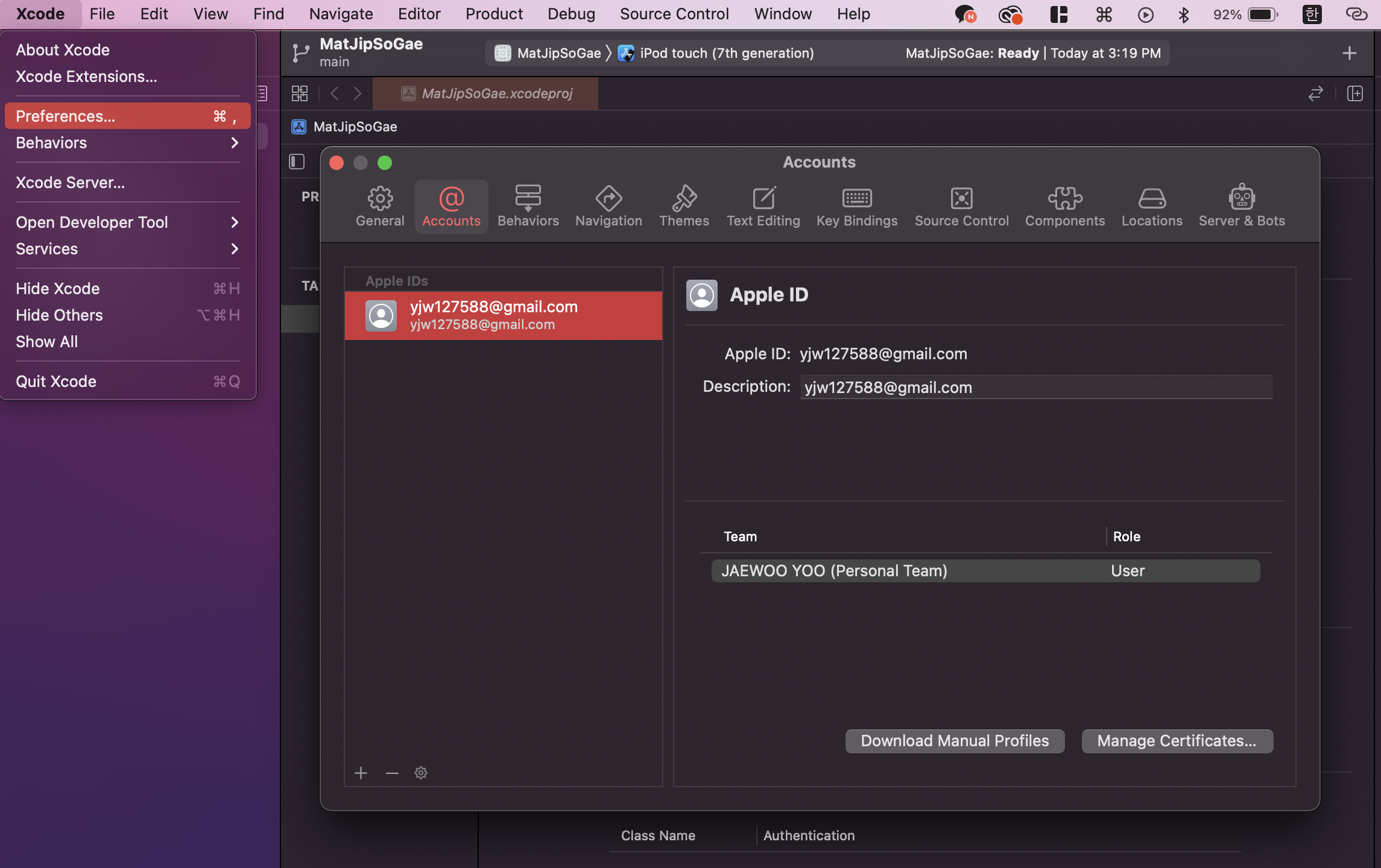
- 다시 Xcode로 돌아와 Xcode의 preferences를 클릭하여 창을 띄우고 Accounts를 클릭한다.
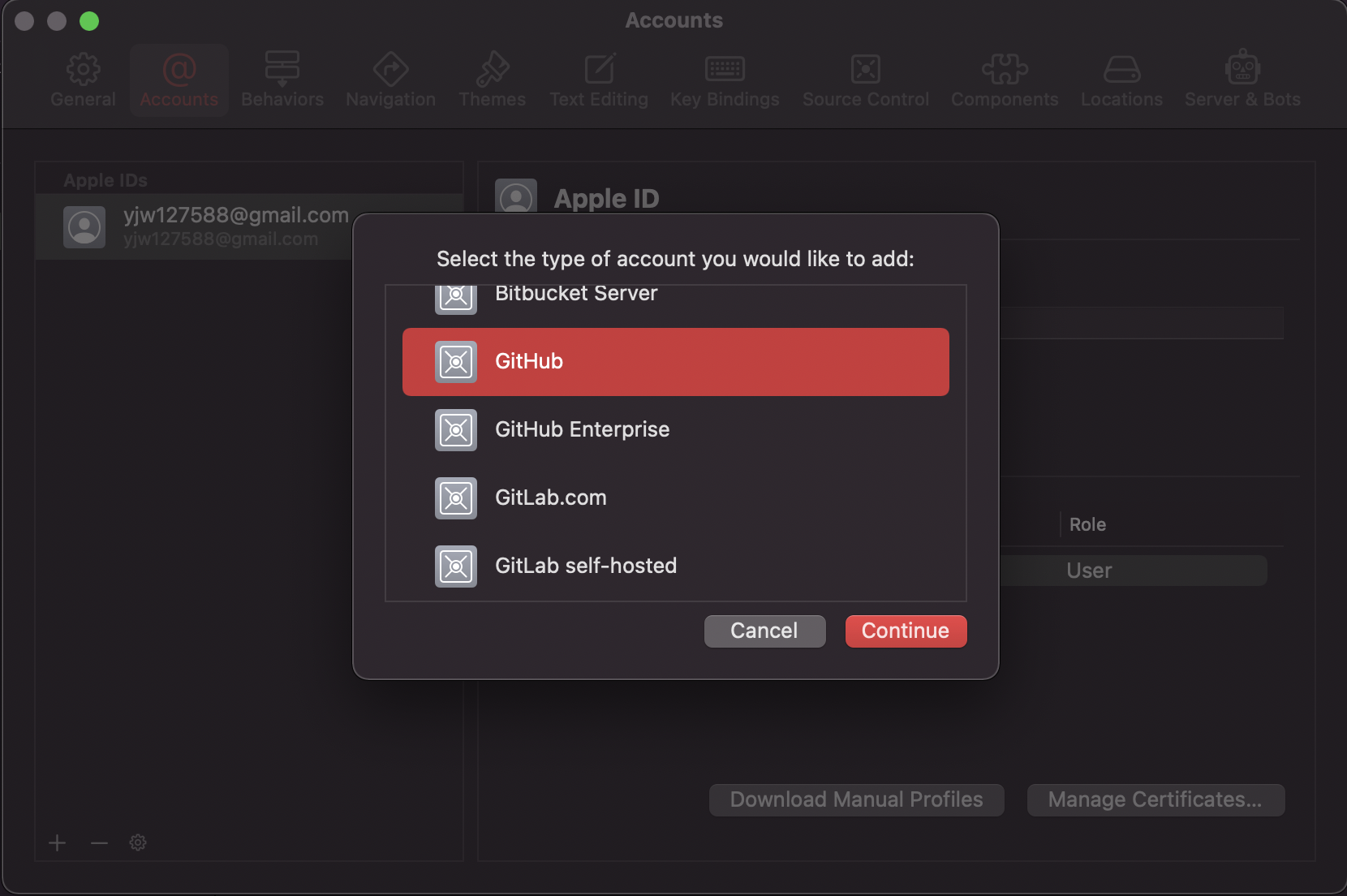
- 왼쪽 하단에 +버튼을 클릭하고 GitHub를 찾아서 GitHub 아이디를 새롭게 추가한다.
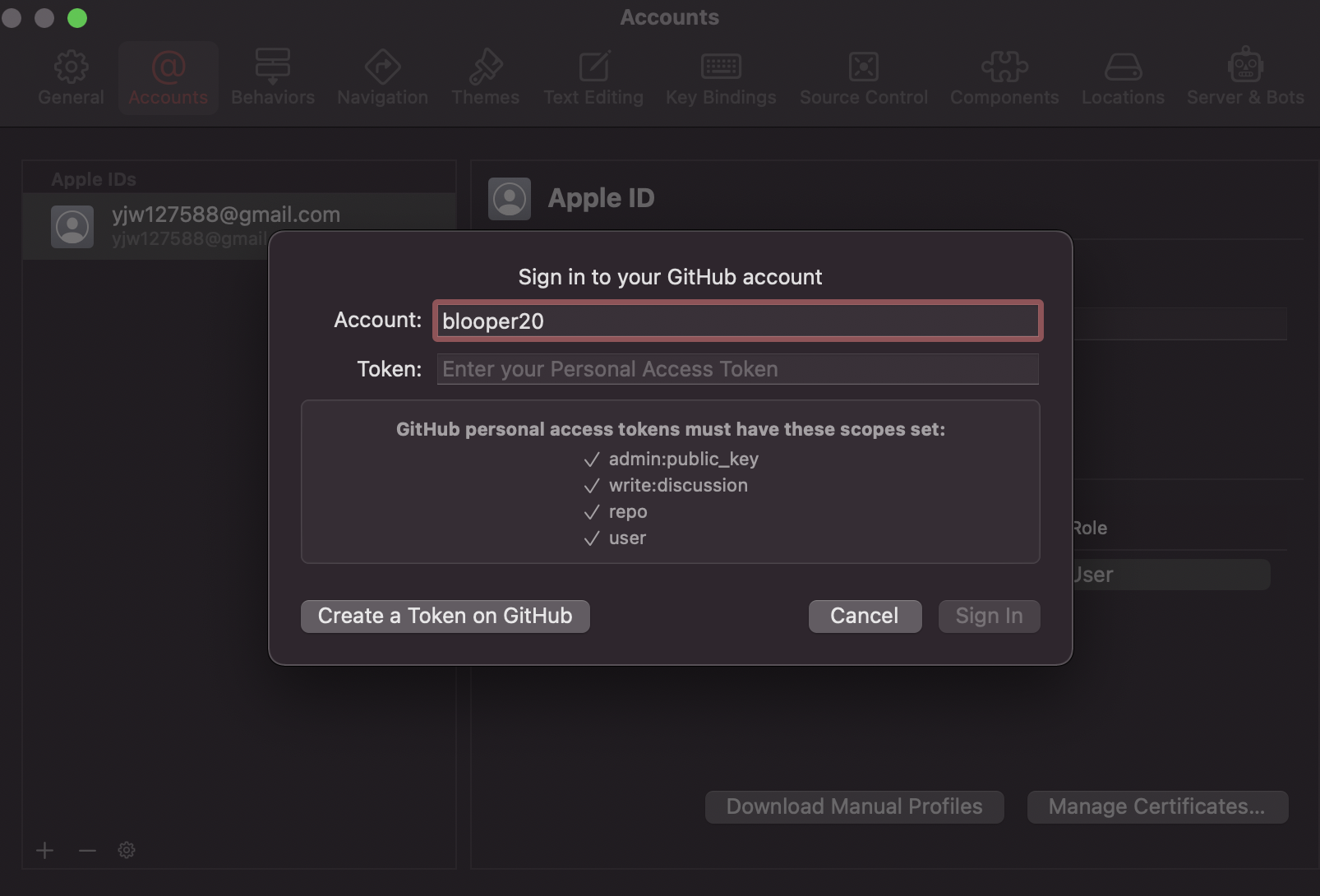
- Account에 자신의 사용자 이름을 추가하고 Token에 방금 생성한 Personal access tokens을 복사/붙여넣기한다.
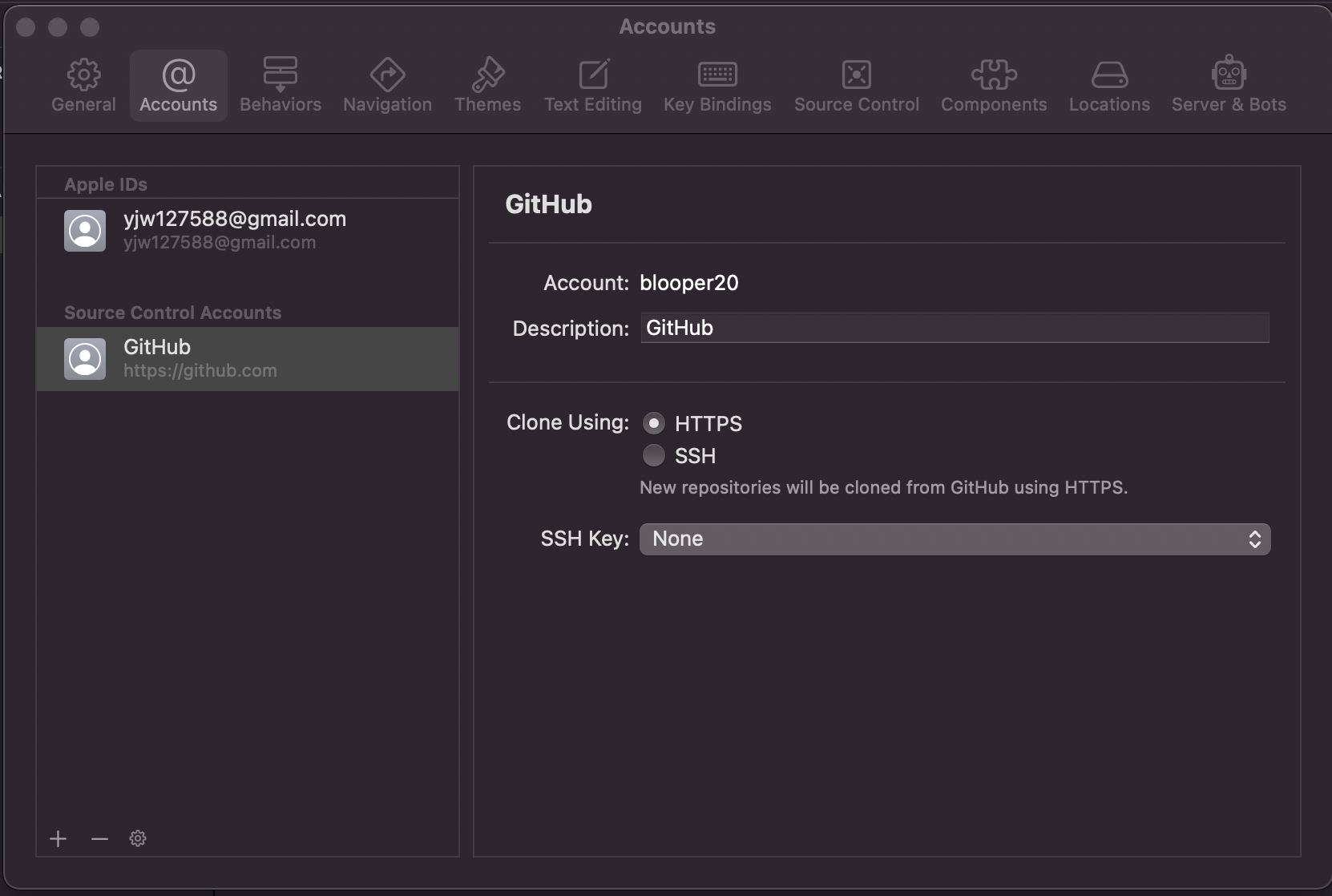
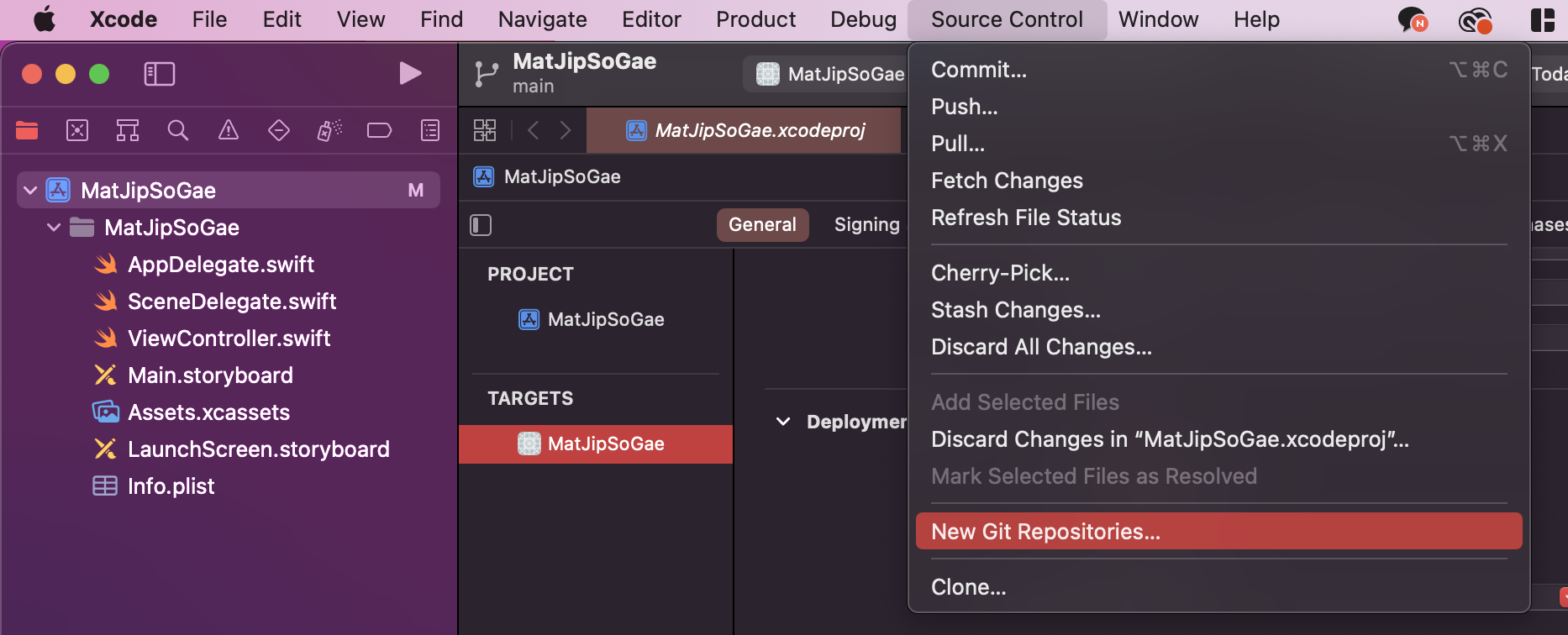
- 새로운 저장소를 만드려면 Source Control -> New Git Repositories
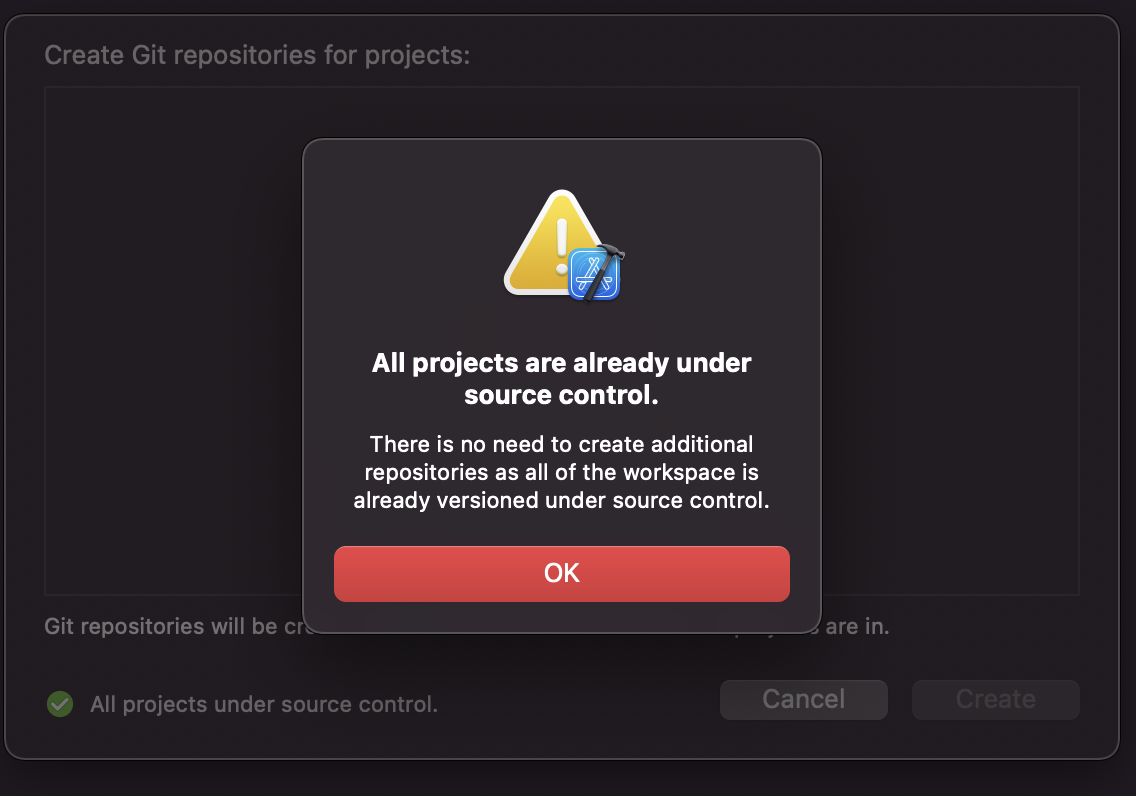
- 이 오류가 떠서 당황했지만 알고보니 이미 위에서 Repository를 만들어서 뜨는 오류였다.
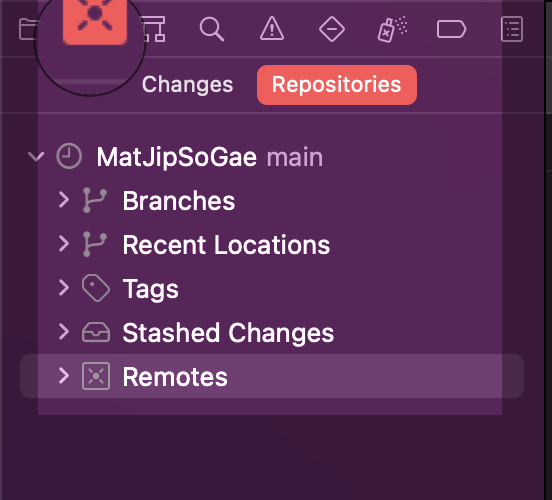
- 네비게이터 영역에서 빨간색 사각형 모양을 클릭하고 Repositories를 클릭한다.
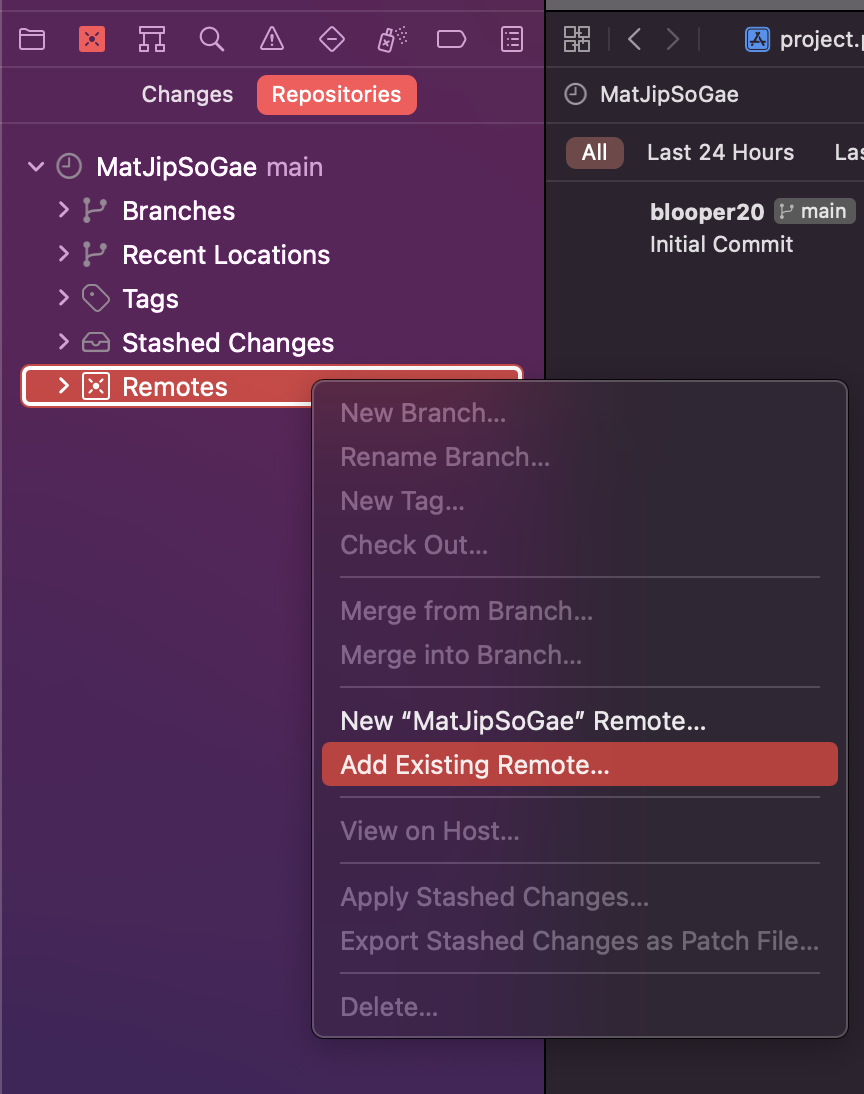
- Remotes를 선택하고 우클릭을해서 Add Existing Remote를 클릭한다.
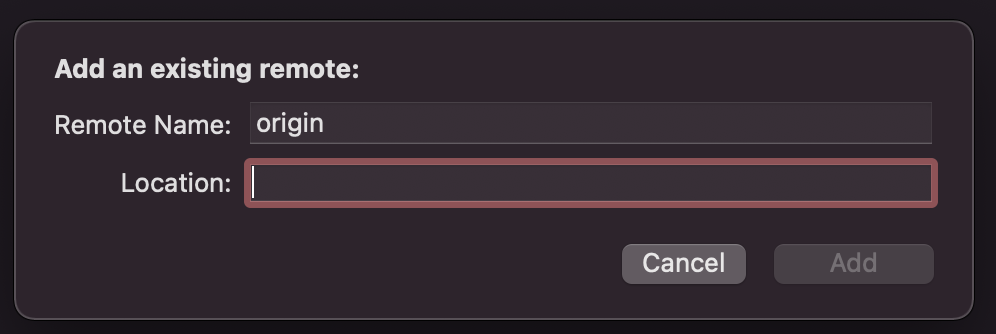
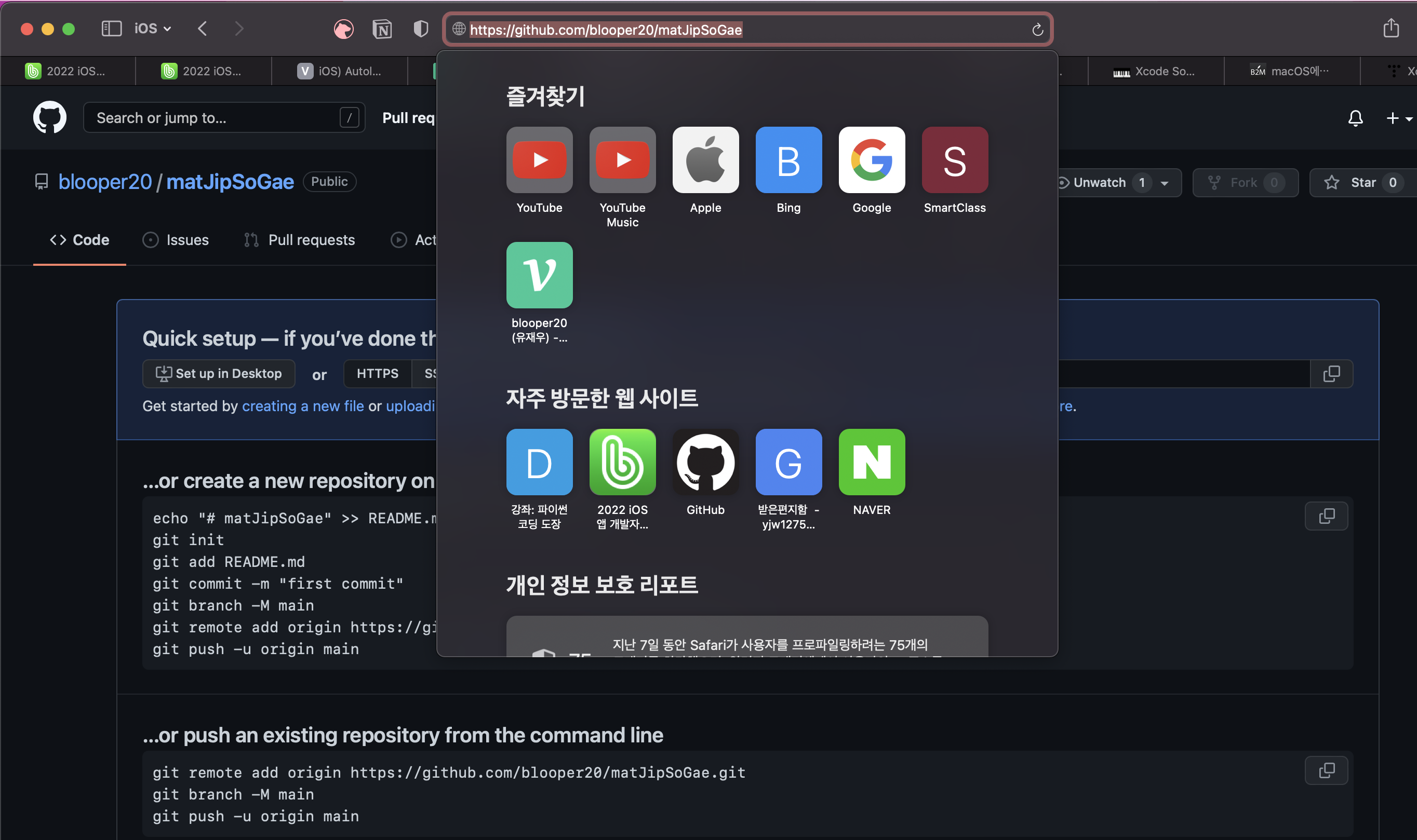
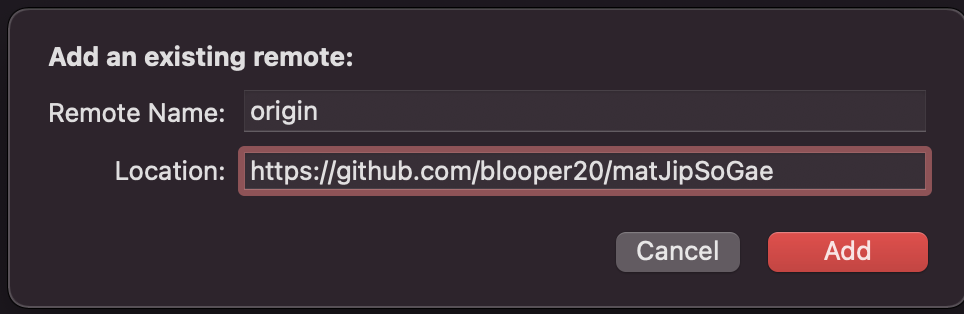
- Location 부분에 아까 생성했던 GitHub의 Repository 페이지의 주소를 복시/붙여넣기 한다
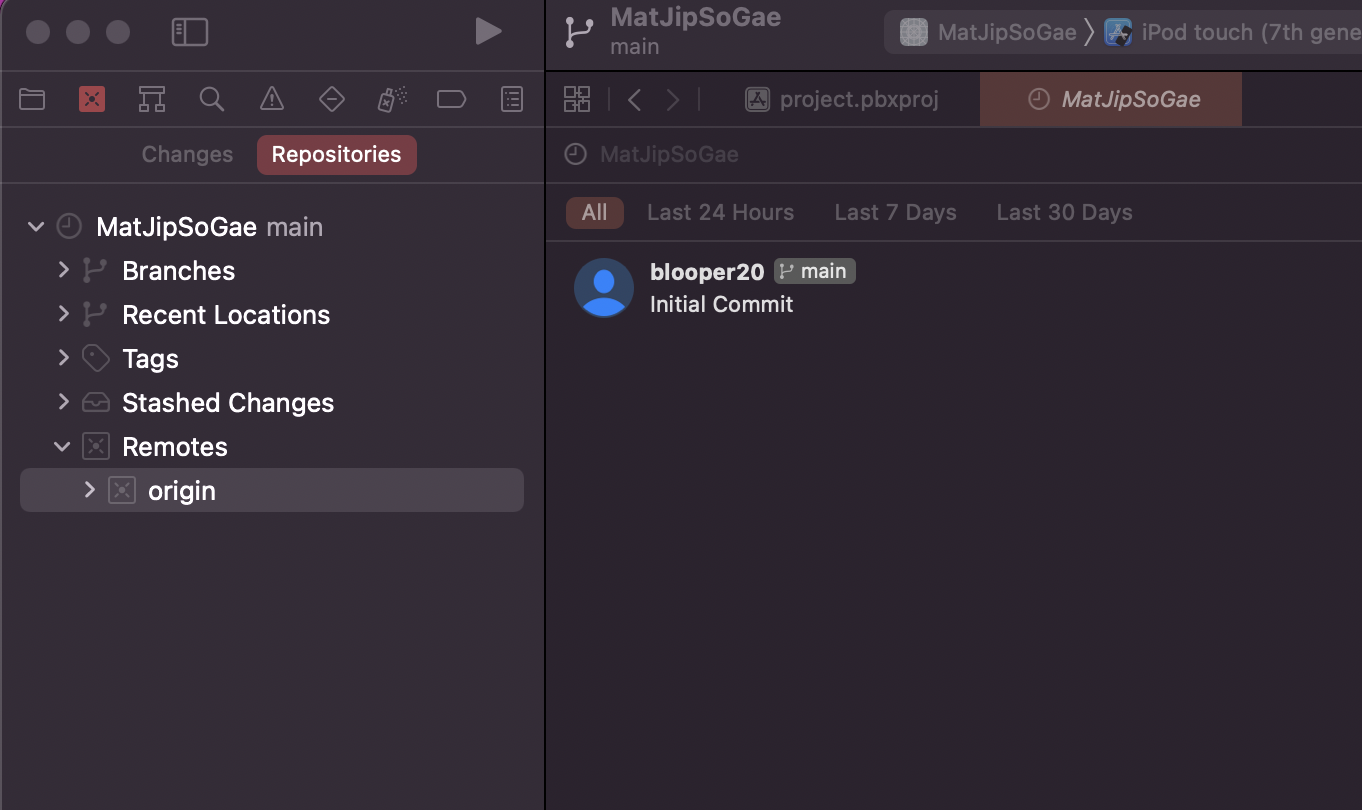
- origin이 새롭게 생긴 것을 볼 수 있다.
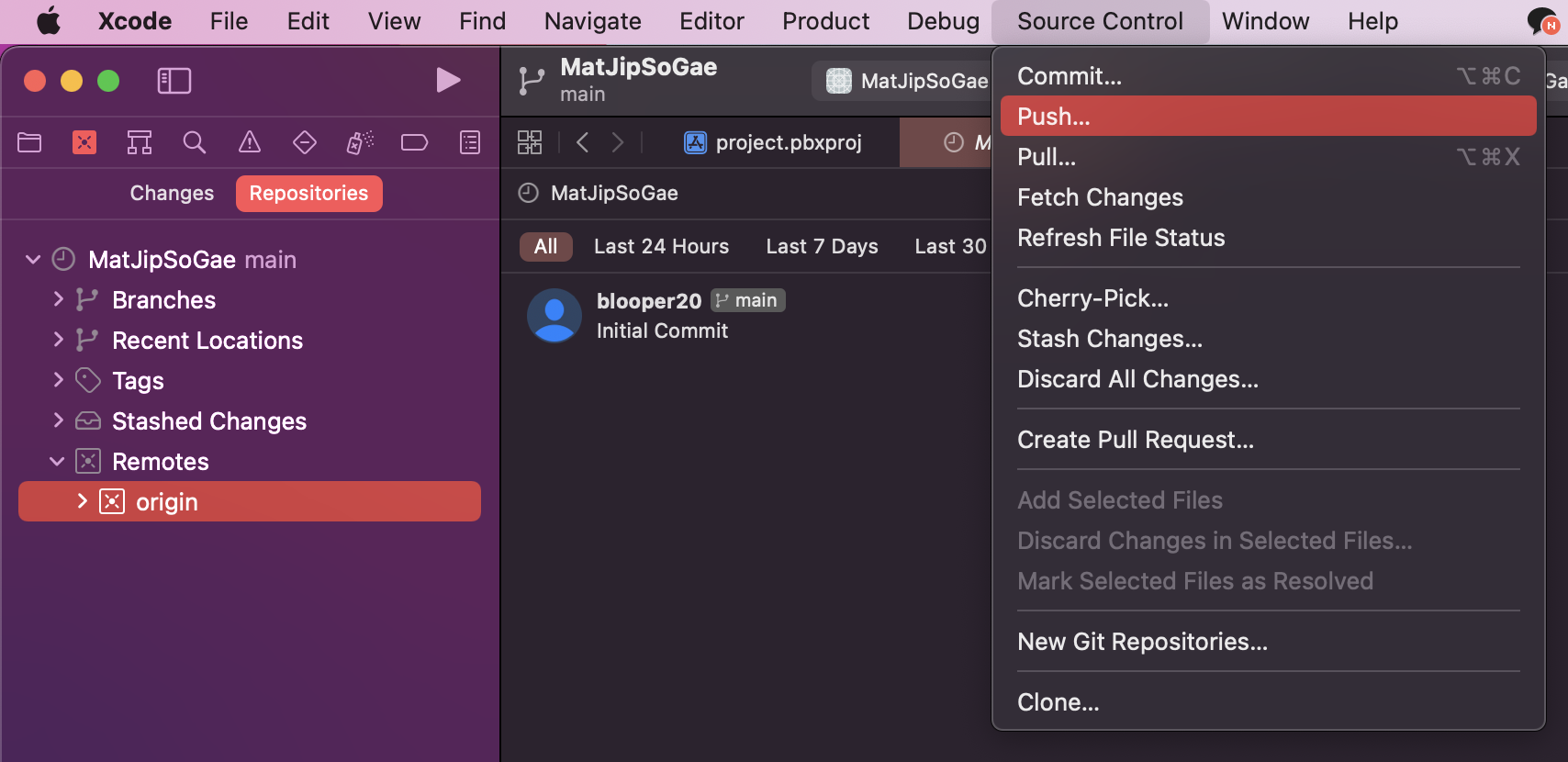
- 빈 Repository 이기 때문에 모든 파일을 푸시한다.
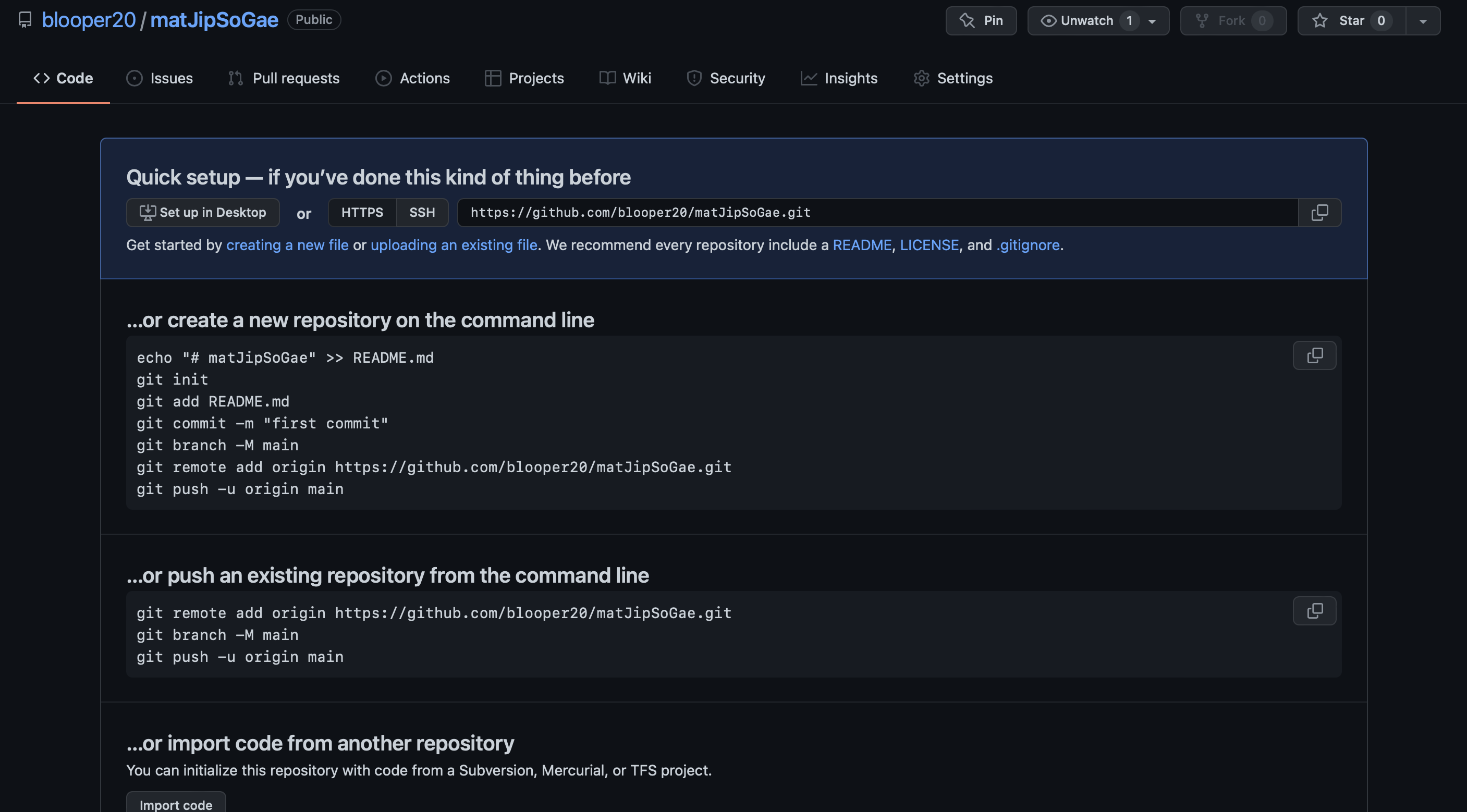
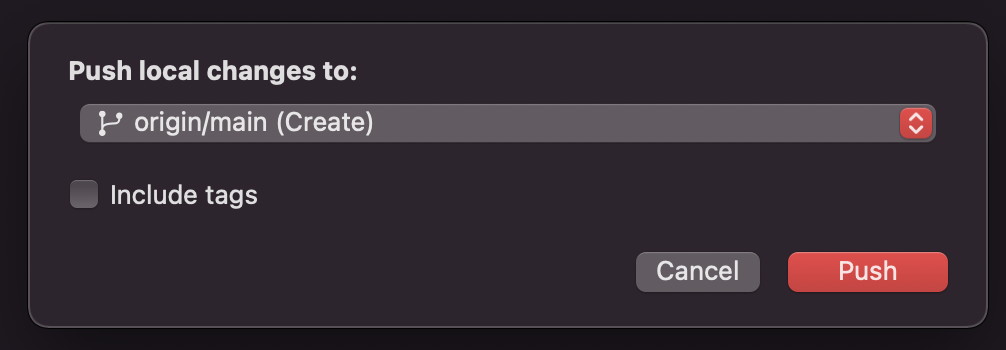
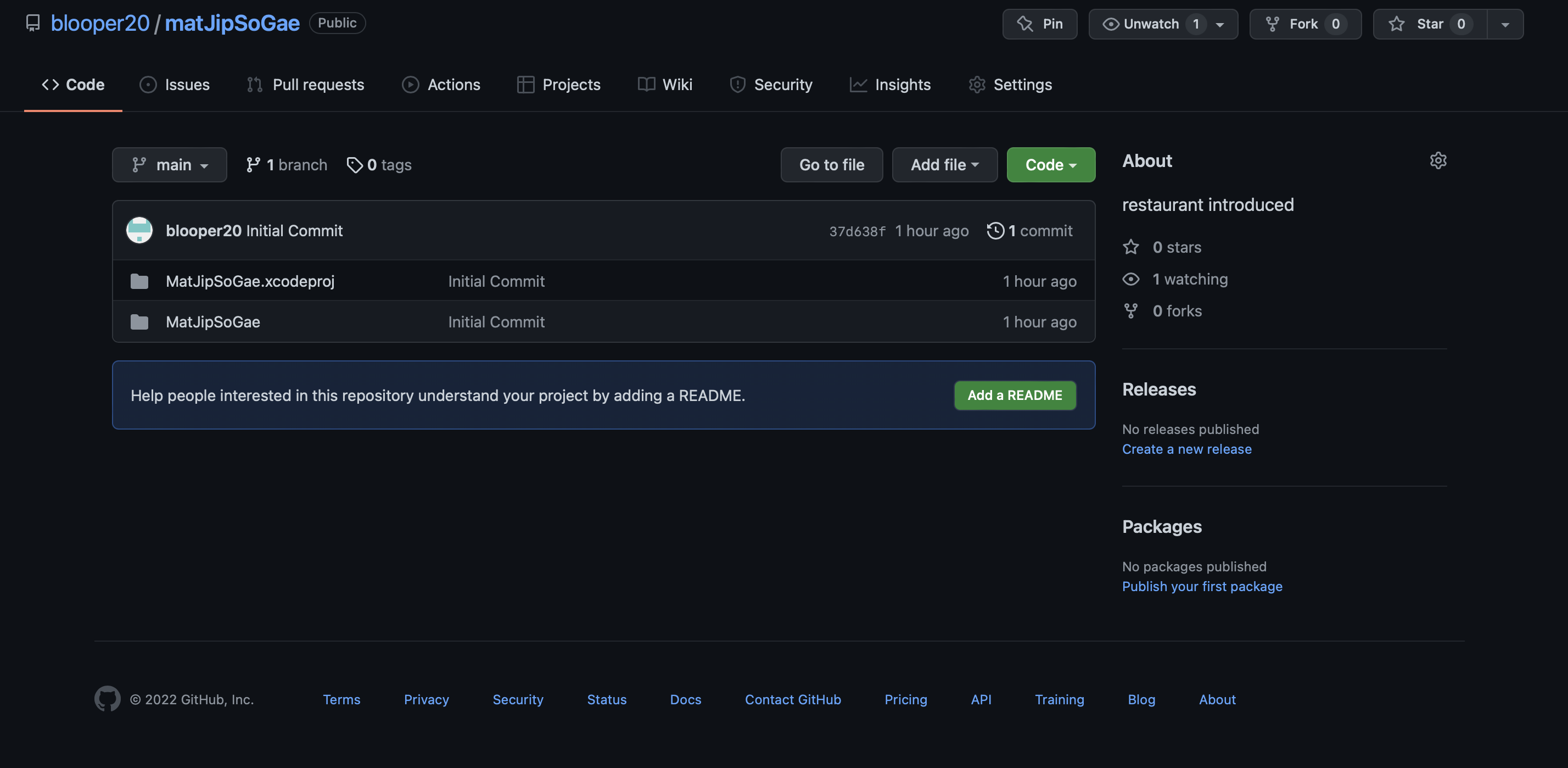
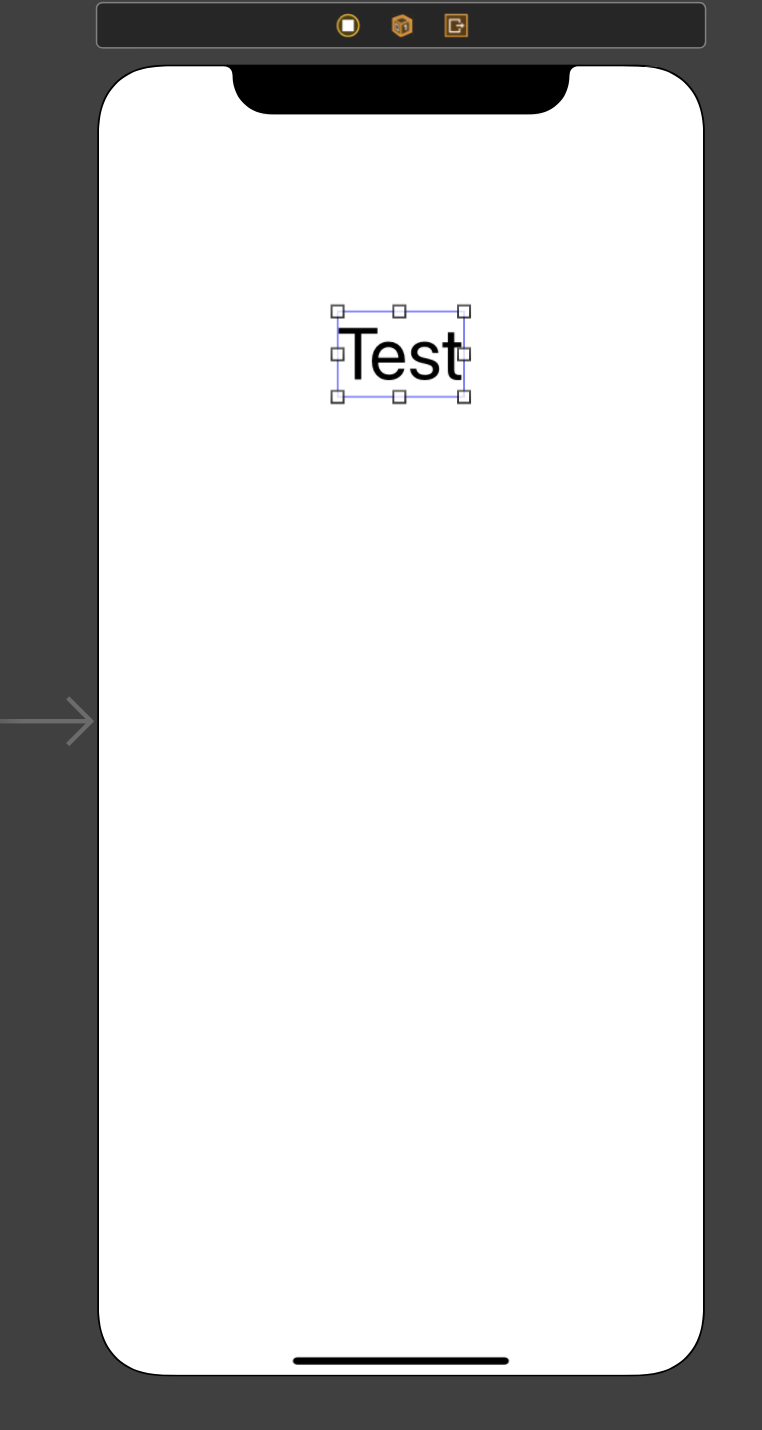
- 잘 작동 되는지 확인 하기위해 라벨을 새롭게 만들었다.
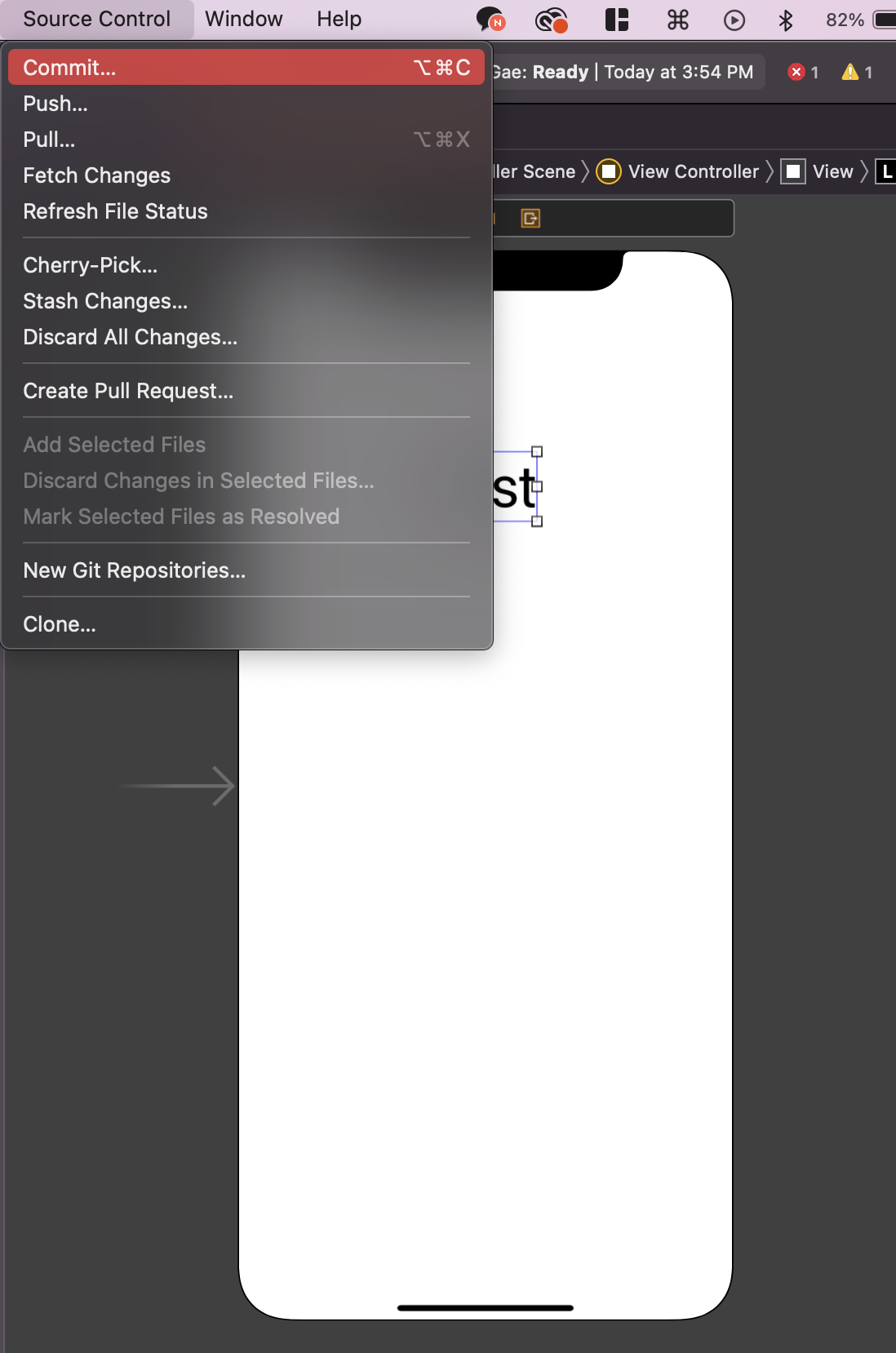
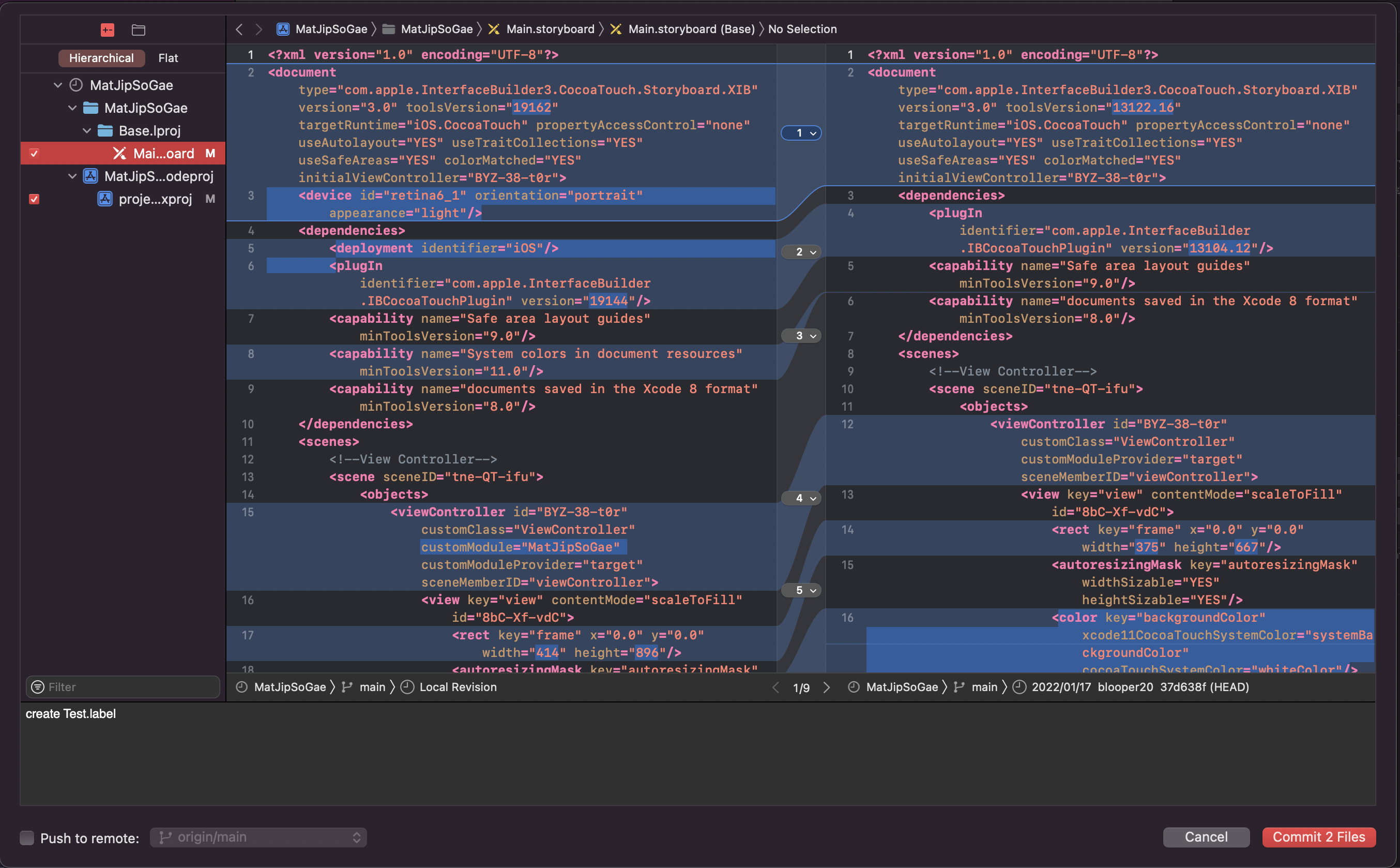
- commit을 해보면 메인 스토리보드가 체크되어 있고 코멘트 또한 작성 할 수 있다.

- Push to remote를 체크하고 Commit 2 Files and Push를 누른다.
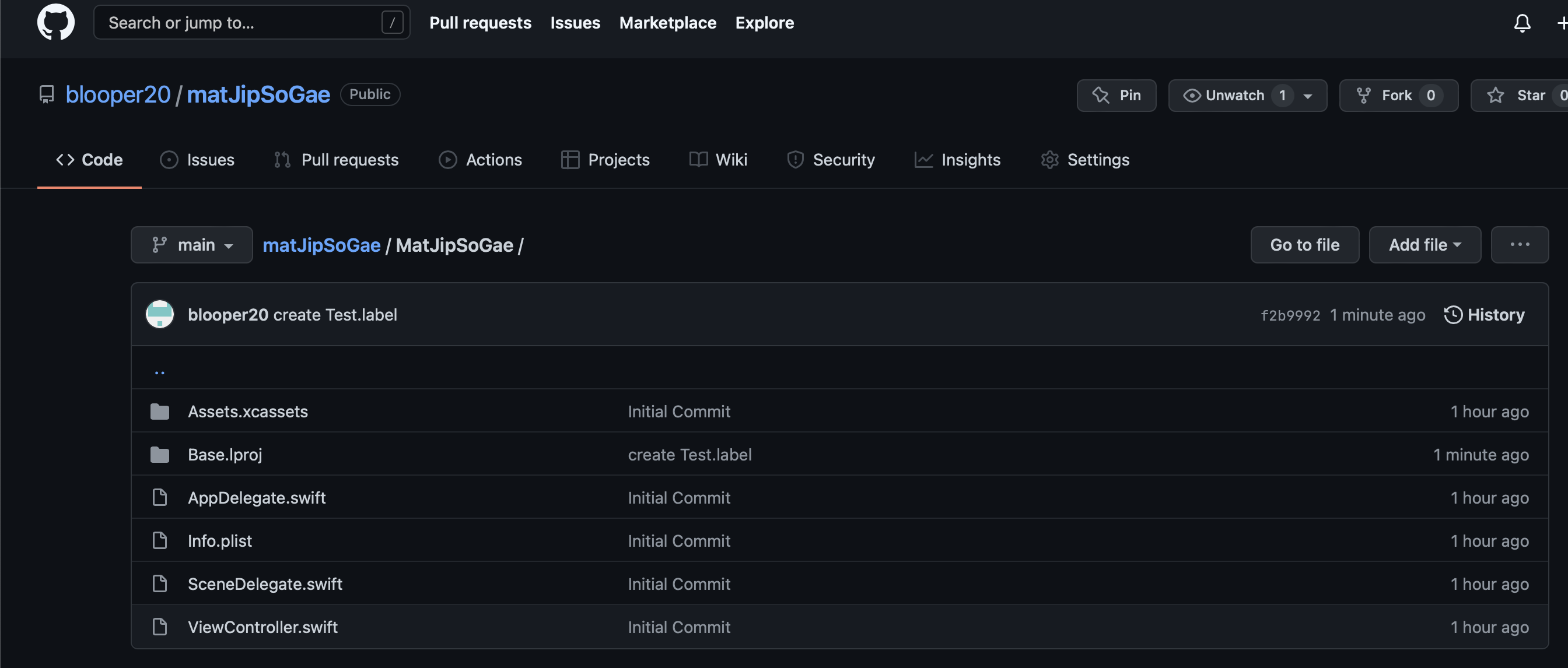
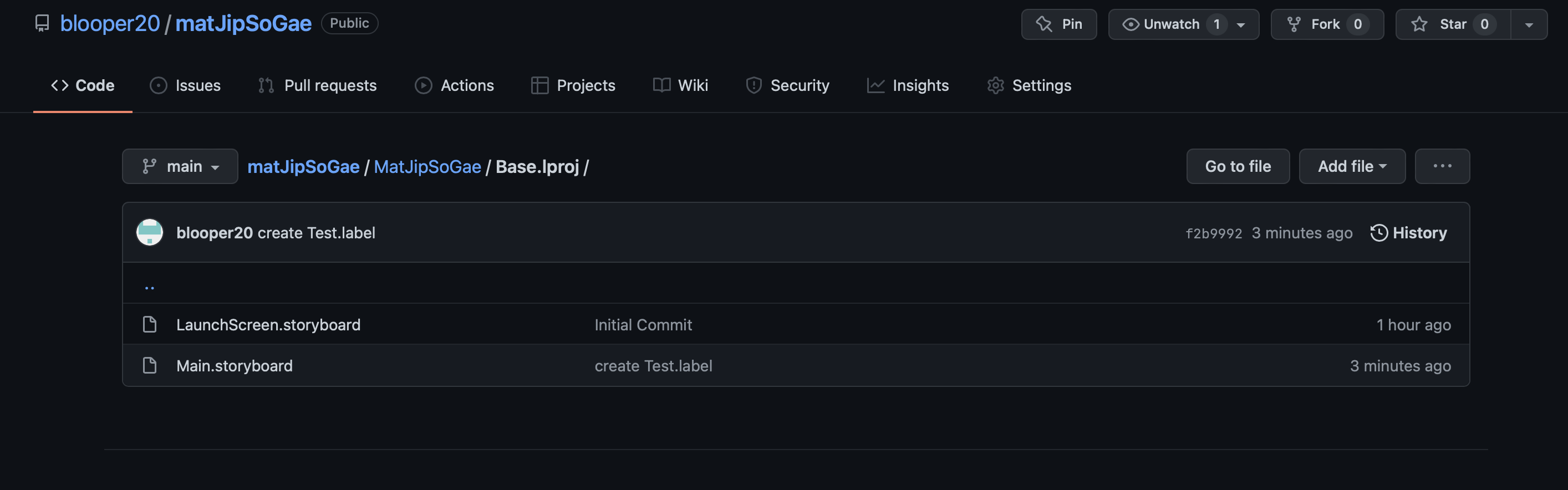
- GitHub로 다시 돌아와서 확인 해보면 1분전에 변경된 사항과 코멘트가 잘 들어가있고 눌러보면 메인 스토리보드가 정상적으로 바뀐것을 확인할 수 있다.
그 외에 도움을 준 블로그 :